Последние изменения: 19.08.2022
Рассмотрим на примере БД «Склад 15, Расширенный с Кировкой»
Установленная конфигурация «1С:Управление торговлей — 10.3»
Системный текст ошибки: сообщение в 1С
|
Работа невозможна! Проверка безопасности базы 1С: Предприятие заблокировала работу обработки, перезапустите обработку! Работа невозможна! База Mobile SMARTS с ID: <> недоступна! |
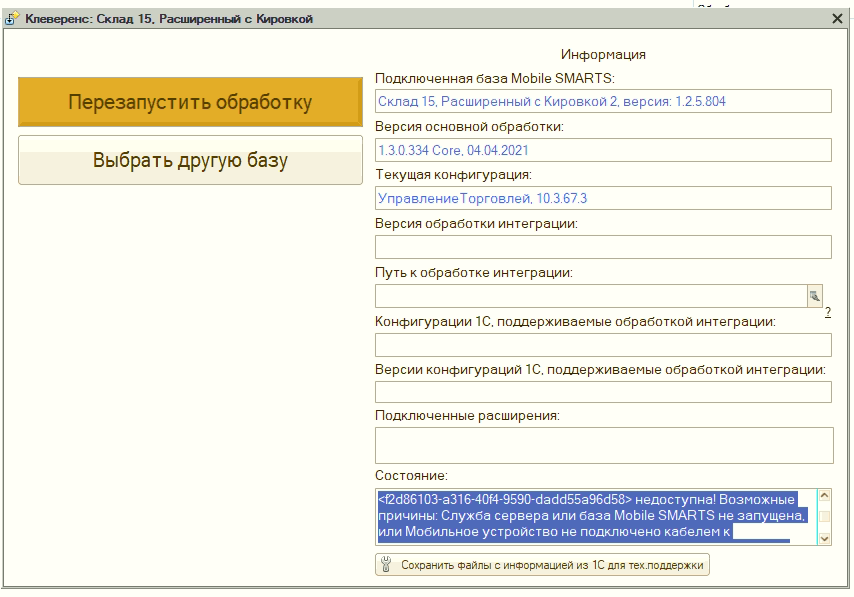
Основные ошибки и пути их решения
-
При первичном подключении к базе Mobile SMARTS при попытке открытия базы возникает следующая ошибка:
27.04.2021 09:31:53.559 ERROR
ADDITION TEXT: Ошибка инициализации сервиса менеджера баз данных Mobile SMARTS.
Не удалось загрузить файл или сборку «Cleverence.Common, Version=1.0.0.1, Culture=neutral, PublicKeyToken=adb566ed20e16793» либо одну из их зависимостей. Не удается найти указанный файл.
MESSAGE: Не удалось загрузить файл или сборку «Cleverence.Common, Version=1.0.0.1, Culture=neutral, PublicKeyToken=adb566ed20e16793» либо одну из их зависимостей. Не удается найти указанный файл. STACK TOP: в Cleverence.Hosting.Settings.SetValuesOnDeserialized (StreamingContext context)
TYPE: System.IO.FileNotFoundException
SOURCE: Cleverence.Hosting
TARGETSITE: SetValuesOnDeserializedРешение: после обновления на вашем ПК может перестать запускаться служба Mobile SMARTS, для решения данной проблемы необходимо воспользоваться одним из способов, указанных в статье «Не запускается служба Mobile SMARTS после обновления Windows»;
также эта ошибка может возникнуть из-за того, что порт самой базы закрыт, необходимо открывать оба порта — порт сервера и порт базы. -
Неверно указан IP-адрес сервера и/или код базы данных.
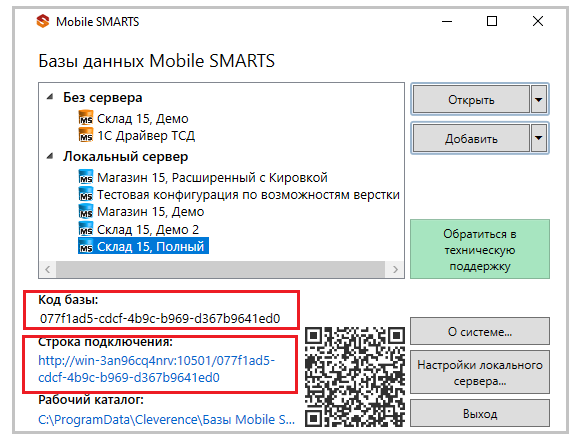
Решение: убедитесь что IP-адрес в строке подключения и код базы указаны верно.
-
Служба сервера или база Mobile SMARTS не запущена.
С помощью менеджера баз Mobile SMARTS убедитесь, что сервер настроен верно. Настройки локального сервера позволят проверить состояние сервера Mobile SMARTS, а также состояние серверов баз данных, установленных на данном ПК. Кроме того, можно проверить, на каких портах они работают.Решение: проверьте, что сервер настроен верно, а также перезапустите сервер Mobile SMARTS как показано в статье «Как запустить сервер Mobile SMARTS».
-
Выбрано прямое подключение к устройству, но мобильное устройство (ТСД) не подключено кабелем к компьютеру, или на мобильное устройстве нет подключенной базы Mobile SMARTS.
Решение: подключите мобильное устройство кабелем, и/или выгрузите базу на мобильное устройство из менеджера баз Mobile SMARTS, далее перезапустите обработку; если обмен с сервером и/или с ТСД происходит через прямое подключение к устройству (по кабелю), то перезагрузите устройство; если в процессе работы с базой Mobile SMARTS у вас возникают проблемы, связанные с отсутствием подключения к базе или товароучетной программе, то воспользуйтесь информацией из статьи «Диагностика и исправление проблем».
-
После обновления ОС Windows произошла «чистка» папки, необходимой для корректной работы Mobile SMARTS, после обновления на вашем ПК может перестать запускаться служба Mobile SMARTS (актуально для платформы версий 3.1 и 3.2).
Решение: если ошибка возникла после обновления Windows, то для решения проблемы, воспользуйтесь одним из способов, указанных в статье «Не запускается служба Mobile SMARTS после обновления Windows».
-
Онлайн-режим работает только когда обработка подключения выполняется на сервере.
Решение: переведите обработку в режим REST API в обработке 1C (основной метод).
-
В оффлайн-режиме всё работает, но не работают онлайн-вызовы с ТСД.
Решение: возможно онлайн-коннектор из базы Mobile SMARTS подключается к базе 1С от имени пользователя, для которого не были указаны настройки подключения к базе Mobile SMARTS или нет сетевой доступности с сервера 1С к базе Mobile SMARTS.
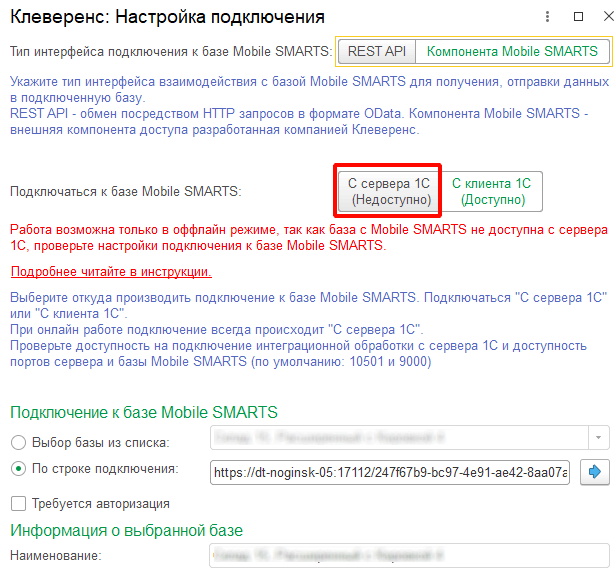
Подробнее читайте в статьях: «Схема обмена Mobile SMARTS с учетной системой на платформе «1С: Предприятие» в онлайн-режиме», Развернутая инструкция по настройке обмена Mobile SMARTS с конфигурациями на платформе «1С:Предприятие 8» через расширение конфигурации и Web-сервис «Клеверенс», «Не запускается служба Mobile SMARTS после обновления Windows».
Если, несмотря на все принятые меры, у вас не получилось наладить работу сервера Mobile SMARTS, обратитесь в техническую поддержку «Клеверенс».
А вам менее хамовитого менеджера по работе с клиентами ![]()
Проблема в том, что нужно срочно. Поэтому была надежда не разбираться, а включить все из коробки.
Идея в том, чтобы филиал работал на офисных серверах с помощью тонких клиентов.
На филиале:
Роутер с поднятым VPN до организации. Поднят DHCP для тонких клиентов.
На стороне офиса Win2008 datacenter с wtware (dhcp за ненадобностью отключен)
Включен tftp чтобы менять настройки удаленно, а не ездить за 2тыс километров.
—-
При первом включении терминала выставил настройки, получать по DHCP, а настройки получать с сервера.
В логах терминала это:
[initrd] dhcp: server address 192.168.1.1.
[initrd] dhcp: 192.168.1.185/255.255.255.0.
[initrd] dhcp: default gateway 192.168.1.1.
[initrd] dhcp: DNS 192.168.1.1.
[initrd] dhcp: TFTP 192.168.1.1.
[initrd] No boot file from DHCP.
[initrd] TFTP binary «», configs prefix «», using «/» slash.
Send broadcast WTCU discover.
[initrd] Incorrect TFTP server? Return -1, errno 11.
[initrd] tftp: download file Everyone/list.wtc from 192.168.1.1.
[initrd] fstream.cpp ( 785), sendTo: — ERROR — INTERNAL ERROR. Please, contact WTware tech support.
[initrd] tftp.cpp ( 283), tftp_recvfile: — ERROR — INTERNAL ERROR. Please, contact WTware tech support.
[initrd] tftp: download file Terminals/00.25.22.B5.E5.01/config.wtc from 192.168.1.1.
[initrd] tftp.cpp ( 316), tftp_recvfile: — ERROR — INTERNAL ERROR. Please, contact WTware tech support.
[initrd] tftp: download file Terminals/00.25.22.B5.E5.01.wtc from 192.168.1.1.
[initrd] tftp.cpp ( 316), tftp_recvfile: — ERROR — INTERNAL ERROR. Please, contact WTware tech support.
[initrd] tftp: download file Terminals/default.wtc from 192.168.1.1.
[initrd] tftp.cpp ( 316), tftp_recvfile: — ERROR — INTERNAL ERROR. Please, contact WTware tech support.
[initrd] tftp: download file Everyone/all.wtc from 192.168.1.1.
[initrd] tftp.cpp ( 316), tftp_recvfile: — ERROR — INTERNAL ERROR. Please, contact WTware tech support.
[initrd] Common local disk config:
/— FILE «/tmp/config.wtc» ————————
| [BOM]
| server=213.xx.xx.xx
| connection Server-Region
| server=213.xx.xx.xx
| domain=kolesofortuni
| graphic=f
| disk=usb
| timezone=
| displayName=Server-Region
—————————————————-
т.е. проблема понятна ([initrd] dhcp: TFTP 192.168.1.1), но как терминалу указать откуда брать настройки (с 213.xx.xx.xx)?
Во вкладке DHCP установил параметр имя узла сервера загрузки на IP адрес сервера, не помогло.
UPD: Получилось только в одном варианте, прописать статические IP и указать сервер конфигураций. Не то что хотелось, но хотябы работает. ![]()
При запуске конфигуратора или непосредственно при загрузке и обновлении базы данных в программе, пользователи могут столкнуться с появлением сообщения: «Ошибка формата потока» в 1С 8.3. Подобная проблема не редкость, встречается она уже на протяжении долгого времени, однако причин ее возникновения может быть несколько, поэтому нет единого метода по устранению неисправности.
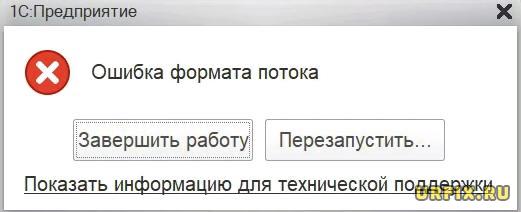
В этой статье подробно рассмотрим, почему выдает ошибку формата потока в 1с 8.3 и как ее исправить.
Ошибка формата потока в 1С: Предприятие — причины возникновения
Прежде чем приступать к устранению проблемы, необходимо диагностировать причину возникновения ошибки формата потока в 1С: Предприятие. Всего есть 2 основные:
- Ошибка кэша. Для оптимизации и ускорения работы программы, а именно для снижения количество запросов к серверу, в 1С используется кэширование данных, которые хранятся на компьютере пользователя. Однако данные могут быть повреждены в результате нестабильного соединения с сервером. Например, если ПК был перезагружен во время создания файлов кэша, если пропало интернет-соединение, или был скачек напряжения.
- Битая информационная база. Проблема может также заключаться непосредственно в базе данных, которая открывается или обновляется. Она может содержать критические ошибки.
Если ошибка возникает при запуске программы, то с большой вероятность проблема именно в файлах кэша.
Если окно ошибки появляется при загрузке или во время обновления базы, то проблема скорее всего в ней.
Важно! Прежде чем пытаться устранить проблему необходимо создать резервную копию базы, чтобы в случае чего можно было вернуть все в исходное состояние.
Пишет «Ошибка формата потока» в 1С 8.3 при запуске – что делать
Если пишет «Ошибка формата потока» в 1С 8.3 при запуске программы, то необходимо очистить кэш. Сделать это можно следующим образом:
- Выйти из программы и убедиться, что все ее процессы завершены. Сделать это можно из диспетчера задач;
- Зайти в папки хранения кэша, расположенные в Windows 7 и выше по следующим путям:
C:UsersИмя ПользователяAppDataRoaming1C1cv8
C:Users Имя ПользователяAppDataLocal1C1cv8
Если папки не отображаются, то необходимо в настройках операционной системы включить отображение скрытых файлов и папок. - Удалить папки формата, как на скриншоте ниже.
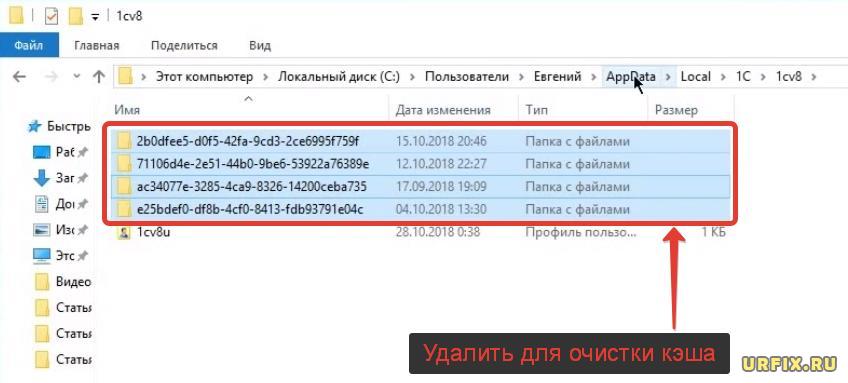
Важно! Сделать это нужно из 2 разделов: Roaming и Local.
При запуске программы, произойдет соединение с сервером и повторная загрузка удаленных файлов.
Альтернативный способ: удалить базу из списка баз в окне запуска программы и добавить снова.
Ошибка формата потока 1С при загрузке базы или обновлении – что делать
Далее рассмотрим, что делать, если конфигуратор выдает: «Ошибка формата потока» в 1С при открытии базы, ее загрузке, во время или после обновления. Причина — в битой базе. Есть несколько действенных инструментов и способов по ее восстановлению.
Проверка физической целостности БД
Для исправления ошибок в базе данных можно воспользоваться утилитой для проверки физической целостности БД. Для этого необходимо:
- Перейти по следующему пути:
C:Program Files1cv88.3… (версия программы)bin
Путь может отличаться, если программа установлена на другой диск, в другой раздел. Для того, чтобы узнать папку установки можно посмотреть информацию о ее расположении в свойствах ярлыка; - Запустить файл chdbfl (сокращенно от: Check Data Base Files);
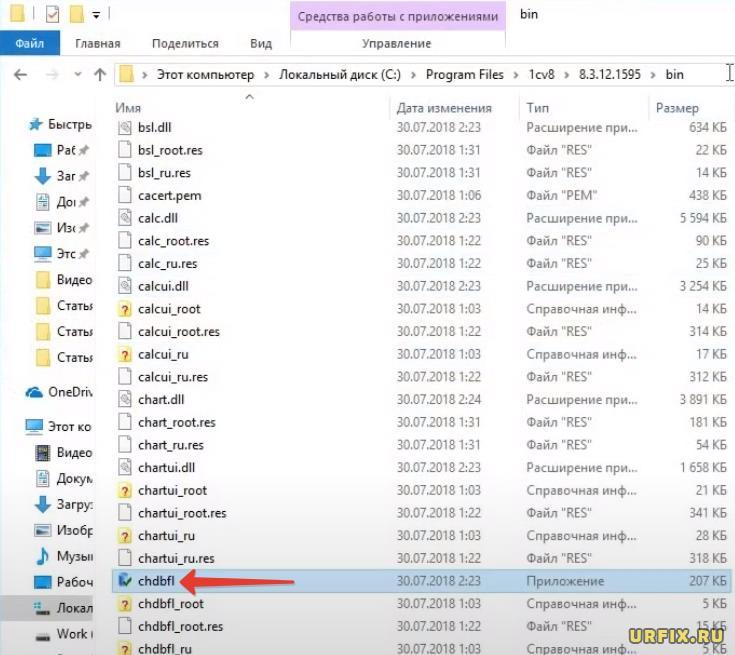
- Выбрать путь к базе данных, активировать галочку напротив пункта «Исправлять обнаруженные ошибки» и нажать кнопку «Выполнить».

Тестирование и исправление информационной базы
Также можно воспользоваться средством тестирования и исправления информационной базы из настроек программы:
- Запустить конфигуратор;
- Нажать на вкладку «Администрирование» в навигационном меню;
- Выбрать пункт «Тестирование и исправление»;

- Активировать необходимые проверки и режимы, поставить галочку напротив пункта «Тестирование и исправление» и нажать кнопку «Выполнить».
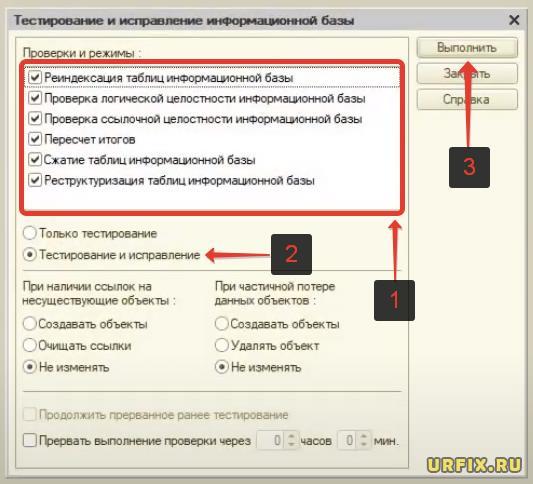
На проверку и исправление может уйди продолжительное время. После ее завершения, будет сформирован отчет о проделанных операциях.
Выгрузка из неработающей ИБ в новую
Весьма действенный способ исправления ошибки формата потока в 1С 8.3 – выгрузка информации из текущей ИБ в новую. Для этого нужно выполнить следующие действия:
- Запустить конфигуратор;
- Открыть вкладку «Администрирование»;
- Выбрать пункт «Выгрузить информационную базу»;

- Указать имя dt-файла, в который будет производиться выгрузка и нажать «Сохранить»;
- Снова открыть вкладку «Администрирование» и выбрать пункт «Загрузить информационную базу»;
- Указать путь к новой базе.
Выгрузка и загрузка данных XML
Для исправления ошибки формата потока в 1С 8.3 также можно произвести выгрузку и загрузку данных через XML-файл.
Рекомендации
Если описанные выше методы не дали результат, то дополнительно необходимо:
-
- Если используется сетевая версия, то нужно проверить, одинаковая ли версия платформы на устройствах пользователей, подключенных к информационной базе. Если нет, то следует всем установить актуальные версии;
- Выполнить деактивацию антивирусных программ на ПК, в том числе защиту от вирусов и угроз Windows, а также брандмауэр. Если будет результат, то вновь запустить их, при этом добавив путь к файлам программы в список исключений;
- Если проблема с SQL, то нужно удалить журнал базы 1С из папки:
C:Program Files1cv82srvinfo - Удалить платформу 1С и установить заново.
Не нашли ответ? Тогда воспользуйтесь формой поиска:
Ошибка формата потока при открытии конфигурации |
Я |
Viktor Zull
24.05.08 — 15:39
Уважаемые участники форума, у меня возникает ошибка формата потока при попытке открыть конфигурацию информационной базы. Я могу запускать базу в режиме 1С:Предприятие, могу открыть в конфигураторе, могу сохранить архив базы, могу выгрузить конфигурацию базы в файл, но не могу открыть конфигурацию.
Как я могу исправить файл конфигурации?
Используется платформа 8.1.11.67.
levlvov
1 — 24.05.08 — 15:40
У Вас наверно вирус, такого быть не должно.
Viktor Zull
2 — 24.05.08 — 15:49
Нет. Вирусов нет. Мне нужно исправить файл конфигурации. Я не знаю из-за чего могла повредиться конфигурация. Может конфигурация базы могла повредиться из-за того что было запущено обновление индекса полнотекствого поиска, но эта процедура не была завершена, вследствие непреднамеренной перезагрузки компьютера.
Кстати, при выборе пункта «Управление полнотекстовым поиском» в режиме 1С:Предприятие тоже возникает ошибка формата потока.
levlvov
3 — 24.05.08 — 15:50
ИМХО вырус или червяк
_olleg_
4 — 24.05.08 — 15:50
1. Какая конфигурация ?
2. Только на одной конфигурация вылазеет такая ошибка ?
3. Какая операционная система установлена на проблемной машине ?
Скрин ошибки выложите.
_olleg_
5 — 24.05.08 — 15:51
Viktor Zull
6 — 24.05.08 — 15:53
При выполнении операций, связанных с полнотекстовым поиском:
Обновить индекс,
Очистить индекс,
Настройка,
происходит ошибка формата потока, но при этом база не закрывается.
А в режиме конфигуратора база закрывается при возникновении ошибки формата потока (при попытке открыть конфигурацию).
Я не могу сделать обновление конфигурации, не могу выполнить сравнение и объединение конфигурации.
Viktor Zull
7 — 24.05.08 — 16:03
Текущая конфигурация базы: Бухгалтерия предприятия 1.6.8.3.
После обновления на этот релиз с предыдущей версии достоверно известно, что все работало нормально. Никаких нештатных ситуаций, критических сбоев не возникало. Только с полнотекстовым поиском возник косяк, поэтому я и думаю что это из-за него повредилась конфигурация.
На машине установлена ОС: Windows XP.
База файловая, размещена в папке, доступ к торой разрешен по сети.
Спасибо на ссылку в книгу знаний, но я уже читал эту информацию:
1. У меня нет проблемы с наполнением базы данных;
2. У меня нет проблемы с журналом регистрации;
3. У меня база не на sql сервере (я не понимаю: delete from configsave);
4. Я запускал утлиту ChDBFl.exe — ошибок обнаружено не было
Viktor Zull
8 — 24.05.08 — 16:09
Помогите мне, пожалуйста. Мне нужно открыть конфигурацию базы. Мне нужно исправить ошибку.
Я нашел файл View_1C_v8.exe — программа для просмотра конфигураций. После длительного ожидания загрузки файла конфигурации в эту программу, я завершил процесс. Ни чем мне эта программа не помогла, зависла. Возможно, эта программа предназначена для предыдущих форматов файла 1С.
Знаете ли вы утилиты, которыми можно править файлы конфигурации.
Viktor Zull
9 — 24.05.08 — 16:19
В поиске по данному форуму, я нашел достаточно много тем, связанных с ошибкой формата потока. К сожалению рассматриваемые ситуации и варианты их решения мне не помогли.
Есть мнение: Ошибка формата потока возникает в тех случаях, когда с одной базой работают пользователи на компьютерах, которых установлены разные версии платформ, например один пользователь работает с базой, используя платформу 8.1.9.57, а другой 8.1.11.67.
Я пытался открыть конфигурацию моей базы, в других версиях платформы 8.1, не помогло, все время возникает ошибка формата потока.
_olleg_
10 — 24.05.08 — 16:24
Скиньте мне конфигурацию — я посмотрю.
Viktor Zull
11 — 24.05.08 — 16:27
Что мне делать? Пожалуйста, помогите мне. Подскажите вариант решения проблемы. Как исправить ошибку формата потока?
Я создал конфигурацию, идентичную с моей по структуре, загрузил ее в новую базу и пытался перегрузить данные из одной базы в другую, используя универсальную обработку «ВыгрузкаЗагрузкаДанныхXML.epf» версии 2.0.21. Данные выгрузились, но при загрузке возникли ошибки.
У меня нет времени разбираться с ошибками в обработке «ВыгрузкаЗагрузкаДанныхXML.epf», у меня нет времени создавать свои правила конвертации данных для перегрузки данных из поврежденной ИБ в новую.
Единственный эффективный вариант — исправить файл конфигурации ИБ. Исправить ошибку формата потока. Помогите мне, пожалуйста, разобраться.
Viktor Zull
12 — 24.05.08 — 16:33
(10) Не понимаю что Вы имеете ввиду. Размер файла конфигурации: 383 Мб. Как я могу его Вам скинуть. Это не возможно.
Как Вы собираетесь смотреть его? У вас есть специализированное программное обеспечение? Если Вы знаете как посмотреть поврежденные файлы конфигурации, может скажете мне, я сам посмотрю.
Viktor Zull
13 — 24.05.08 — 16:35
(10) Какой метод вы собираетесь использовать для просмотра файла конфигурации?
Viktor Zull
14 — 24.05.08 — 16:42
Вот что: Я могу выгрузить описание структуры метаданных, используя обработку «Выгрузка описания структуры метаданных (2.0.22)». Эта обработка обычно используется для настройки правил выгрузки данных в конфигурации «Конвертация данных» для загрузки структуры конфигурации. В конвертации я могу загрузить этот файл, и посмотреть структуру конфигурации. Описание структуры конфигурации сохраняется в xml файл.
Знаете ли вы обработки, которые могли бы, действуя подобным образом, выгрузить структуру конфигурации базы данных,например, в xml файл (в режиме 1С:Предприятие), а затем сформировать из этого xml файла файл конфигурации cf.
IronDemon
15 — 24.05.08 — 17:12
А что говорит 1С?
kumena
16 — 24.05.08 — 17:43
правила для идентичной конфигурации не нужны. они на то и правила чтобы расписывать что и где не так грузить.
«Данные выгрузились, но при загрузке возникли ошибки. »
Не разу не пользовался, но где то видел что грузить ей надо не все сразу, а последовательно. Сначала справочники и т.д.
Поручик
17 — 24.05.08 — 18:11
(12), что-то не верится мне, чтобы размер файла конфигурации .cf весил почти 400 мег.
Архив базы данных, файл .dt, может столько весить и даже больше
Viktor Zull
18 — 24.05.08 — 19:13
(17) Я не ошибаюсь насчет размера файла cf. В проводнике Windows, вызываю контекстное меню правой кнопкой мыши, выбираю пункт «Свойства»:
Размер: 383 МБ (401 885 359 байт).
Я получил этот файл следующим образом:
1)Зашел в конфигуратор;
2)Т.к. открыть конфигурацию не мог, выбрал не пункт меню «Конфигурация->Сохранить конфигурацию в файл…», а «Конфигурация->Конфигурация базы данных->Сохранить конфигурацию БД в файл…».
(15) Я не знаю что говорит 1С? Предлагаете в 1С базу отправить? Это не возможно.
(16) Спасибо за совет. Действительно по частям данные более-менее выгружаются и загружаются. Но мне кажется, что при такой перегрузки ошибок не избежать. Все-равно потом придется сидеть и сравнивать данные в исходной базе и новой. Но это не решает основной проблемы: ошибки формата потока.
IronDemon
19 — 24.05.08 — 19:16
Мдя, прикольный размерчик получился
Viktor Zull
20 — 24.05.08 — 19:21
Нужно решить основную проблему: исправить ошибку формата потока, исправить файл конфигурации. Мне очень не повезло, что в моей базе возникла эта ошибка, не исключено что в будущем она может возникнуть у любого из вас.
Даже если моя ошибка — это какой-то частный случай, возникающий 1 раз из 1000000, она может возникнуть в будущем у кого угодно.
Помогите мне, пожалуйста. Подскажите, как можно решить проблему.
Viktor Zull
21 — 26.05.08 — 17:56
Перенес данные в новую базу используя обработку «ВыгрузкаЗагрузкаДанныхXML.epf» версии 2.0.20. Эта версия работает лучше, чем 2.0.21.
Всем спасибо за участие.
lexa
22 — 26.05.08 — 18:00
попробуй скопировать 1Cv8.1CD в другую папку, создай новую базу с этой папкой и запусти
Viktor Zull
23 — 26.05.08 — 18:10
(22) Что мне это даст?
Сделать так?:
Скопировать 1Cv8.1CD в папку, например «C:1c_basebuh».
Затем добавить новую базу, указав папку «C:1c_basebuh».
Если так, то появляется сообщение: Указанная информационная база уже существует.
lexa
24 — 26.05.08 — 18:14
а C:1c_basebuh уже существует?
lexa
25 — 26.05.08 — 18:17
создай ноывую папку
скопируй файл 1Cv8.1CD
добавь новую ИБ
если не иполучится закрой все 1с, потри все файлы из каталога временнных файлов
Viktor Zull
26 — 26.05.08 — 18:40
(25)
Закрыл все 1С
Удалил все файлы из каталога временных фалов
В папку C:1c_basebuh скопировал файл 1Cv8.1CD
Запустил 1С:Предприятие
Нажал кнопку «Добавить…»
Указал имя новой базы
Каталог информационной базы казал C:1c_basebuh
Нажал кнопку «Готово»
Появилось сообщение: Указанная информационная база уже существует
Я правильно делаю?
Помоему, так, как Вы говорите, сделать новую базу не получиться. Добавить новую базу можно только когда в указанном каталоге нет файла 1Cv8.1CD.
Может Вы имеете ввиду добавить существующую базу данных?
Viktor Zull
27 — 26.05.08 — 18:45
lexa, не понятно чего Вы предполагаете добиться предложенными действиями.
У меня ошибка в конфигурации информационной базы. Зачем мне файл этой базы копировать и подключаться к нему?
lexa
28 — 26.05.08 — 19:14
было у меня то же самое, ТИИ ничего не дал, скопировал базу и все заработало, времени разбираться не было
и попрбуй почисть темп
MMF
29 — 27.05.08 — 00:03
(18) этот CF сжимается или нет?
Viktor Zull
30 — 27.05.08 — 09:51
(29)
Я выгрузил конфигурацию своей новой базы двумя способами:
1. Конфигурация -> Сохранить конфигурацию в файл
2. Конфигурация -> Конфигурация базы данных -> Сохранить конфигурацию БД в файл.
Файлы получились одинаковые по размеру. Значит механизмы выгрузки в том и другом случае одинаковые. А вот размер cf файла: 202 МБ (212 437 861 байт). Что-то размер все равно большой.
Может есть настройки отвечающие за сжатие cf файла?
(28)
Повезло Вам. В моем случае так не получается. Я согласен с тем, что иногда в профиле пользователя, куда сохраняются настройки ИБ и обработок есть поврежденные файлы настроек — в них запись оборванная. Это приводит к тому что ИБ или обработка не работает. Тогда, действительно, стоит создать новую базу, или обработку (чтобы ее идентификатор стал другим) — и все заработает. Только настройки все заново придется устанавливать.
MMF
31 — 27.05.08 — 11:27
(30) пропытка номер два. Наводящий вопрос: что такое Zip и Rar знаешь?
IT Михаил
32 — 27.05.08 — 11:52
Viktor Zull
33 — 27.05.08 — 19:25
(29) Архиватором WinRAR cf файл сжимается на 3МБ (метод сжатия максимальный).
383 Мб -> 380 Мб. Сжимается мало.
MMF
34 — 27.05.08 — 23:44
(33) скачай http://mmf.newmail.ru/CFZullCheck.exe положи рядом с ним свой Cf. Запусти CFZullCheck.exe -d ИмяТвоегоCF.cf Потом расскажи, что получилось.
PS работает только на cf с указанным тобой размером
Immortal
35 — 27.05.08 — 23:57
бредня..
Viktor Zull
36 — 28.05.08 — 11:54
(34) MMF, если не затруднит, отправьте файл CFZullCheck.exe на почту:
viktorzull@rambler.ru
(35) Ваше сообщение не понятно.
Viktor Zull
37 — 28.05.08 — 12:56
(34)
Выполняю команду в cmd.exe:
D:tempCFZullCheck.exe -d D:tempxi.cf
Пишет:
Открытие файла D:tempxi.cf
Потом возникает ошибка:
CFZullCheck.exe — обнаружена ошибка. Приложение будет закрыто.
Потом пишет:
Обработка завершена!
Затрачено времени: 0:02:28
Обнаружено файлов: 0
Exception EInvalidOperation in module CFZullCheck.exe at 00059C93.
Wrong index.
В каталоге создается папка: CFSRC. Папка пустая.
Размер файла xi.cf: 383 МБ (401 885 359 байт), как в (17).
MMF
38 — 28.05.08 — 13:20
(37) попробуй D:tempCFZullCheck.exe -d D:tempxi.cf -m 1 а потом выложи лог который рядом с экзешником появится
Viktor Zull
39 — 28.05.08 — 13:41
(38) Команда выполнилась с ошибкой.
Лог V8Parser:
0 13:40:26:872 Открытие файла D:tempxi.cf
1 13:40:26:950 Служебная информация заголовка хранилища
2 13:40:26:950 FreeBlocksChain = 2147483647
3 13:40:26:950 MinAllocSize = 512
4 13:40:27:044
Соответствие UUID идентификатору
5 13:40:33:315 Обработка завершена!
6 13:40:33:315 Затрачено времени: 0:00:06
7 13:40:33:315 Обнаружено файлов: 0
MMF
40 — 28.05.08 — 13:42
(39) восстанавливать руками надобно… или root побился или че еще… отсюда не видно
Viktor Zull
41 — 28.05.08 — 13:47
(40) Как восстанавливать то, через WinHEX?
MMF
42 — 28.05.08 — 13:59
(41) чем умеешь пользоваться, через то и восстанавливай. Лично я предпочитаю HEX workshop
Viktor Zull
43 — 28.05.08 — 14:04
(41) А реально восстановить-то? MMF, Вы восстанавливали конфигурацию?
MMF
44 — 28.05.08 — 14:11
(43) В общем — да. В частном твоем случае — фиг его знает.
Viktor Zull
45 — 28.05.08 — 14:20
MMF, а не подскажете ссылки, где можно почитать о методиках восстановления? Может кроме HEX workshop еще какие программы нужны для восстановления?
MMF
46 — 29.05.08 — 10:08
(45) в http://infostart.ru/projects/1843/ есть исходники, только они во многом неверные. Я думаю, что самостоятельно с нуля осилить восстановление — понадобится дофигища времени. Или обращайся в 1С или ищи подрядчика или пиши свою конфу заново.
Sol78
47 — 29.05.08 — 10:41
Из партнерской конференции. Загрузи конфу под SQL, выполни скрипт:
USE [db_buh]
GO
DROP TABLE [dbo].[ConfigSave]
GO
SET ANSI_NULLS ON
GO
SET QUOTED_IDENTIFIER ON
GO
CREATE TABLE [dbo].[ConfigSave](
[FileName] [nvarchar](128) NOT NULL,
[Creation] [datetime] NOT NULL,
[Modified] [datetime] NOT NULL,
[Attributes] [smallint] NOT NULL,
[DataSize] [int] NOT NULL,
[BinaryData] [image] NOT NULL,
PRIMARY KEY CLUSTERED
(
[FileName] ASC
)WITH (PAD_INDEX = OFF, STATISTICS_NORECOMPUTE = OFF, IGNORE_DUP_KEY = OFF, ALLOW_ROW_LOCKS = ON, ALLOW_PAGE_LOCKS = ON) ON [PRIMARY]
) ON [PRIMARY] TEXTIMAGE_ON [PRIMARY]
GO
INSERT INTO ConfigSave
SELECT * FROM Config
GO
где [db_buh] — имя базы. Код под SQL 2005. Скрипт от Гилева Вячеслава.
IT Михаил
48 — 29.05.08 — 10:45
тестирование исправление делал?
как вариант можно попробовать обновить какую-то этой своей
IT Михаил
49 — 29.05.08 — 10:47
а что вобще за конфа, может ее кто-то так защитил?
MMF
50 — 29.05.08 — 10:55
(47) читай 30. У него конфигурации одинаково глючные
MMF
51 — 29.05.08 — 10:56
(49) это однозначно нетленка
Viktor Zull
52 — 30.05.08 — 11:40
Благодарю всех, принявших участие в беседе.
Думаю, что тему можно закрывать.
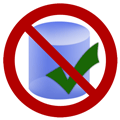 Ошибки информационной базы 1С:Предприятия — вещь крайне неприятная, особенно при отсутствии резервных копий. А если такая неприятность все-таки приключилась, то приходится порой принимать нестандартные и идущие в противоречие с общепринятыми практиками решения. Но это не должны быть шаманские камлания с бубном, а логически обоснованные и точно выверенные действия, которые позволят выйти победителем из, казалось бы, безнадежной ситуации. Сегодня мы расскажем об одном таком случае из нашей практики.
Ошибки информационной базы 1С:Предприятия — вещь крайне неприятная, особенно при отсутствии резервных копий. А если такая неприятность все-таки приключилась, то приходится порой принимать нестандартные и идущие в противоречие с общепринятыми практиками решения. Но это не должны быть шаманские камлания с бубном, а логически обоснованные и точно выверенные действия, которые позволят выйти победителем из, казалось бы, безнадежной ситуации. Сегодня мы расскажем об одном таком случае из нашей практики.
Научиться настраивать MikroTik с нуля или систематизировать уже имеющиеся знания можно на углубленном курсе по администрированию MikroTik. Автор курса, сертифицированный тренер MikroTik Дмитрий Скоромнов, лично проверяет лабораторные работы и контролирует прогресс каждого своего студента. В три раза больше информации, чем в вендорской программе MTCNA, более 20 часов практики и доступ навсегда.
Предупредим сразу — все решения, описанные в данной статье, относятся к описанном частному случаю и не могут служить готовой инструкцией по исправлению подобных ошибок. При возникновении подобных ситуаций следует проанализировать именно ваш случай и применять какие-либо решения осмысленно, понимая и представляя себе причины и последствия. Также будет не лишним напомнить, что все действия следует производить только на копии информационной базы.
Не так давно к нам обратился один клиент с жалобой на то, что он не может обновить конфигурацию Розница 2.2, действительно, при попытке открыть конфигурацию появлялось сообщение Нарушена целостность структуры конфигурации.
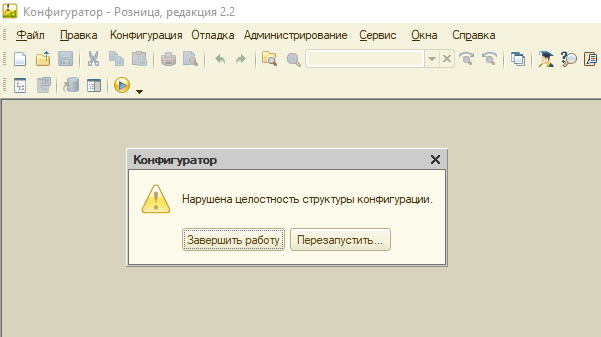
При этом в повседневной жизни данная ошибка никак себя не проявляла, и утилита chdbfl также не нашла в базе каких-либо ошибок. Тем не менее база оказалась серьезно повреждена и любые попытки спасти ситуацию малой кровью: выгрузить данные в узел РИБ или посредством выгрузки-загрузки через XML приводили к ошибкам.
«А как-же резервные копии?» — спросит иной читатель. Резервные копии содержали точно такую же ошибку, так как она не препятствует выгрузке в DT файл и, тем более, архивированию непосредственно файла базы. Можно сказать, что клиент столкнулся с распространенной ошибкой начинающих администраторов, когда резервные копии создаются, но не проверяются.
Попытки загрузить дамп базы в клиент-серверную версию также натолкнулись на описанную ошибку, а попытки откатиться на конфигурацию базы данных или просто сделать тестирование и исправление приводили к аварийному закрытию приложения.
На Инфостарте была найдена статья, которая на первый взгляд обещала привести к успеху, но все стало только хуже, раньше хотя бы конфигуратор открывался:
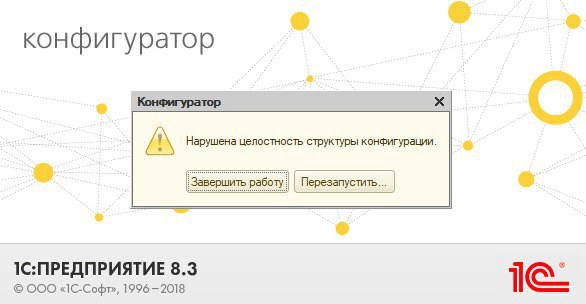 Впрочем, так оно бывает всегда, когда бездумно применяешь чужие решения. Причин возникновения подобной ошибки может быть много и степень повреждения базы может быть разная, поэтом то, что помогло одному, может еще сильнее навредить другому. Поэтому будем думать.
Впрочем, так оно бывает всегда, когда бездумно применяешь чужие решения. Причин возникновения подобной ошибки может быть много и степень повреждения базы может быть разная, поэтом то, что помогло одному, может еще сильнее навредить другому. Поэтому будем думать.
Что предлагала нам вышеуказанная статья? Заменить кеш поврежденной базы на кеш от исправной, того же самого релиза, разумное зерно в этом есть и в ряде случаев такой подход увенчается успехом, но не в этот раз. Почему?
Здесь мы вплотную подошли к одному из самых распространенных мифов 1С — очистке кеша. Со временем это переросло в какой-то магический ритуал: не знаешь, что делать — очисти кеш. Давайте разберемся, что такое этот кеш и зачем он нужен.
Не для кого ни секрет, что многие данные в информационной базе не меняются в течении длительного времени и поэтому нет необходимости каждый раз их запрашивать из БД, а можно поместить в локальный кеш и брать оттуда. Кеш делится на пользовательский, где хранятся данные, с которыми работает пользователь и кеш конфигурации, где сохраняются программные модули и данные о конфигурации. Первый располагается в перемещаемой части профиля пользователя %USERPROFILE%AppDataRoaming1C, а второй в его локальной части %USERPROFILE%AppDataLocal1C.
Данные о структуре конфигурации хранятся в кеше конфигурации, когда мы первый раз открываем конфигурацию данные считываются из ИБ и сохраняются в кеш и в следующий раз их загрузка будет происходить гораздо быстрее. Если мы изменим данные конфигурации, то они прежде всего изменятся в нашей локальной копии и только после того, как мы нажмем на кнопку сохранить, будут записаны в БД и обновят локальный кеш.
Также с кешем могут быть связаны разные ошибки, допустим если при аварийном завершении работы кеш оказался поврежден или в нем остались устаревшие данные, в этом случае очистка кеша — действие оправданное и необходимое. В остальных случаях это действие по большей части будет бесполезным, разве что замедлит следующую загрузку базы, но в некоторых случаях очистка кеша может и навредить.
В нашем случае проявлению указанной ошибки могла поспособствовать именно очистка кеша конфигурации. Если до повреждения ИБ конфигурация была открыта (а она была, т.к. базу обновляли), то при загрузке конфигуратора должны были быть подгружены кешрованные данные, что дало бы возможность либо обновить конфигурацию, либо загрузить ее из файла. После очистки кеша такая возможность пропала.
Но вернемся к нашей базе. Что именно произошло? До замены кеша база могла загрузиться в конфигуратор, после его замены — уже не смогла. Следовательно, в кеше поврежденной базы хранились нужные части конфигурации, которых в кеше исправной не оказалось, либо они оказались неидентичными загружаемой конфигурации. Поэтому в нашем случае кеш нам не враг, а наоборот друг и мы должны его не очищать, а наоборот, сохранить.
Поэтому мы пойдем другим путем, возвращаемся к сохраненной копии аварийной базы, запускаем ее в режиме конфигуратора, выходим. Тем самым мы создали нужную нам часть кеша, в которой не хватает информации об открытой конфигурации, попробуем дополнить ее из рабочей базы. Для этого возьмем файл 1Cv8.1CD из исправной базы точно такого же релиза и временно заменим им файл неисправной базы (исходный файл при этом следует сохранить).
Запускаем исправную базу в режиме конфигуратора и открываем конфигурацию, таким образом мы дополним уже существующий кеш нужными файлами. Закрываем конфигуратор, заменяем файл базы на исходный (неисправный) и снова запускаем конфигуратор. Как видим наши действия увенчались успехом, мы получили доступ к конфигурации поврежденной базы.
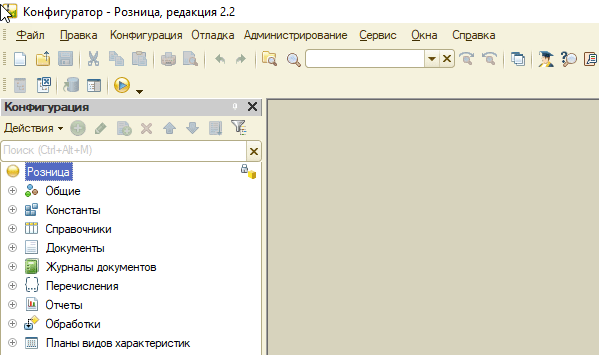 Теперь дело техники, снимаем поврежденную конфигурацию с поддержки и загружаем из файла конфигурацию того же релиза, которую можно выгрузить из заведомо исправной базы или взять из комплекта поставки. Сохраняем, обновляем конфигурацию базы данных.
Теперь дело техники, снимаем поврежденную конфигурацию с поддержки и загружаем из файла конфигурацию того же релиза, которую можно выгрузить из заведомо исправной базы или взять из комплекта поставки. Сохраняем, обновляем конфигурацию базы данных.
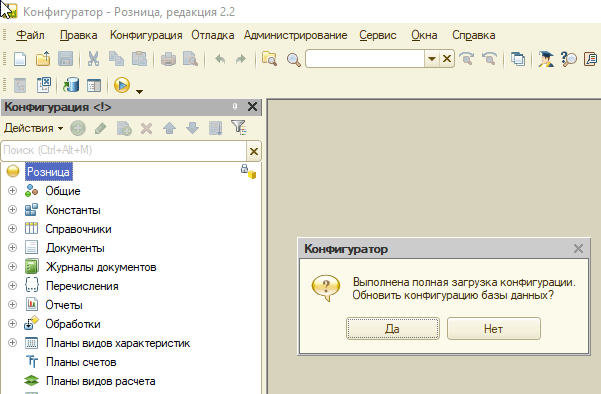 Таким образом нам удалось полностью восстановить конфигурацию неисправной базы данных, но для этого пришлось пойти на несколько неожиданный шаг. Вместо того, чтобы, не думая очистить кеш, потому что «так принято», мы, наоборот, подумали и сохранили его, дополнив недостающими данными. Поэтому не следует идти на поводу у расхожих штампов, а следует вдумчиво проанализировать сложившуюся ситуацию и принять единственно верное решение, даже если оно «противоречит общепринятым практикам».
Таким образом нам удалось полностью восстановить конфигурацию неисправной базы данных, но для этого пришлось пойти на несколько неожиданный шаг. Вместо того, чтобы, не думая очистить кеш, потому что «так принято», мы, наоборот, подумали и сохранили его, дополнив недостающими данными. Поэтому не следует идти на поводу у расхожих штампов, а следует вдумчиво проанализировать сложившуюся ситуацию и принять единственно верное решение, даже если оно «противоречит общепринятым практикам».
Научиться настраивать MikroTik с нуля или систематизировать уже имеющиеся знания можно на углубленном курсе по администрированию MikroTik. Автор курса, сертифицированный тренер MikroTik Дмитрий Скоромнов, лично проверяет лабораторные работы и контролирует прогресс каждого своего студента. В три раза больше информации, чем в вендорской программе MTCNA, более 20 часов практики и доступ навсегда.
Последние изменения: 2022-08-19
Рассмотрим на примере БД «Склад 15, Расширенный с Кировкой»
Установленная конфигурация «1С:Управление торговлей — 10.3»
Системный текст ошибки: сообщение в 1С
|
Работа невозможна! Проверка безопасности базы 1С: Предприятие заблокировала работу обработки, перезапустите обработку! Работа невозможна! База Mobile SMARTS с ID: <> недоступна! |
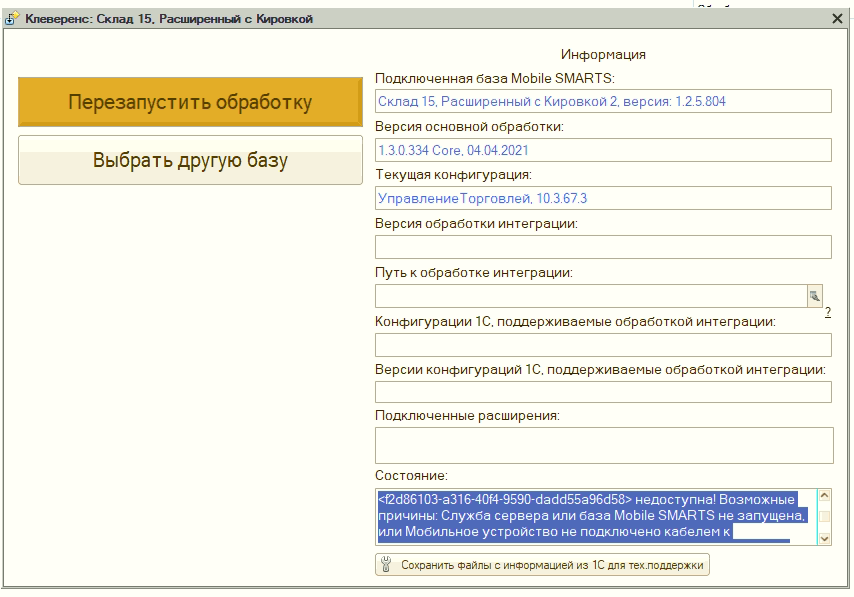
Основные ошибки и пути их решения
-
При первичном подключении к базе Mobile SMARTS при попытке открытия базы возникает следующая ошибка:
27.04.2021 09:31:53.559 ERROR
ADDITION TEXT: Ошибка инициализации сервиса менеджера баз данных Mobile SMARTS.
Не удалось загрузить файл или сборку «Cleverence.Common, Version=1.0.0.1, Culture=neutral, PublicKeyToken=adb566ed20e16793» либо одну из их зависимостей. Не удается найти указанный файл.
MESSAGE: Не удалось загрузить файл или сборку «Cleverence.Common, Version=1.0.0.1, Culture=neutral, PublicKeyToken=adb566ed20e16793» либо одну из их зависимостей. Не удается найти указанный файл. STACK TOP: в Cleverence.Hosting.Settings.SetValuesOnDeserialized (StreamingContext context)
TYPE: System.IO.FileNotFoundException
SOURCE: Cleverence.Hosting
TARGETSITE: SetValuesOnDeserializedРешение: после обновления на вашем ПК может перестать запускаться служба Mobile SMARTS, для решения данной проблемы необходимо воспользоваться одним из способов, указанных в статье «Не запускается служба Mobile SMARTS после обновления Windows»;
также эта ошибка может возникнуть из-за того, что порт самой базы закрыт, необходимо открывать оба порта — порт сервера и порт базы. -
Неверно указан IP-адрес сервера и/или код базы данных.
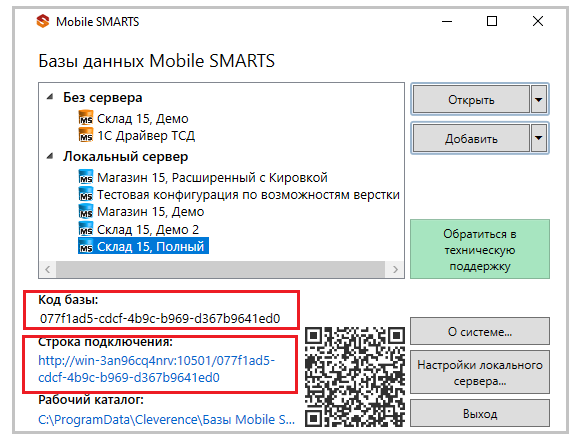
Решение: убедитесь что IP-адрес в строке подключения и код базы указаны верно.
-
Служба сервера или база Mobile SMARTS не запущена.
С помощью менеджера баз Mobile SMARTS убедитесь, что сервер настроен верно. Настройки локального сервера позволят проверить состояние сервера Mobile SMARTS, а также состояние серверов баз данных, установленных на данном ПК. Кроме того, можно проверить, на каких портах они работают.Решение: проверьте, что сервер настроен верно, а также перезапустите сервер Mobile SMARTS как показано в статье «Как запустить сервер Mobile SMARTS».
-
Выбрано прямое подключение к устройству, но мобильное устройство (ТСД) не подключено кабелем к компьютеру, или на мобильное устройстве нет подключенной базы Mobile SMARTS.
Решение: подключите мобильное устройство кабелем, и/или выгрузите базу на мобильное устройство из менеджера баз Mobile SMARTS, далее перезапустите обработку; если обмен с сервером и/или с ТСД происходит через прямое подключение к устройству (по кабелю), то перезагрузите устройство; если в процессе работы с базой Mobile SMARTS у вас возникают проблемы, связанные с отсутствием подключения к базе или товароучетной программе, то воспользуйтесь информацией из статьи «Диагностика и исправление проблем».
-
После обновления ОС Windows произошла «чистка» папки, необходимой для корректной работы Mobile SMARTS, после обновления на вашем ПК может перестать запускаться служба Mobile SMARTS (актуально для платформы версий 3.1 и 3.2).
Решение: если ошибка возникла после обновления Windows, то для решения проблемы, воспользуйтесь одним из способов, указанных в статье «Не запускается служба Mobile SMARTS после обновления Windows».
-
Онлайн-режим работает только когда обработка подключения выполняется на сервере.
Решение: переведите обработку в режим REST API в обработке 1C (основной метод).
-
В оффлайн-режиме всё работает, но не работают онлайн-вызовы с ТСД.
Решение: возможно онлайн-коннектор из базы Mobile SMARTS подключается к базе 1С от имени пользователя, для которого не были указаны настройки подключения к базе Mobile SMARTS или нет сетевой доступности с сервера 1С к базе Mobile SMARTS.
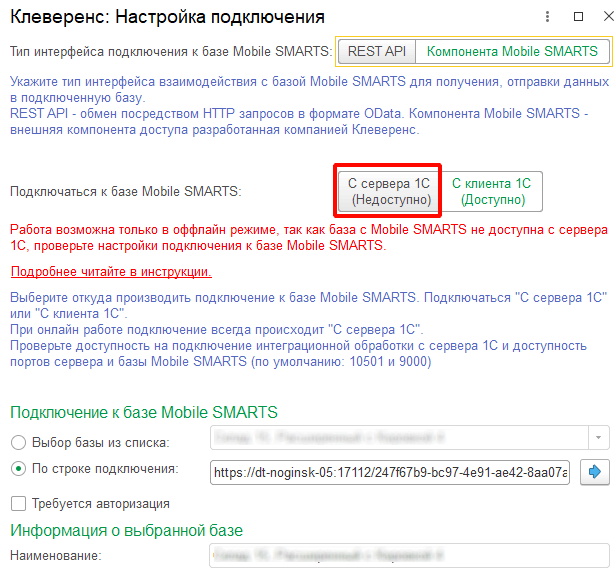
Подробнее читайте в статьях: «Схема обмена Mobile SMARTS с учетной системой на платформе «1С: Предприятие» в онлайн-режиме», Развернутая инструкция по настройке обмена Mobile SMARTS с конфигурациями на платформе «1С:Предприятие 8» через расширение конфигурации и Web-сервис «Клеверенс», «Не запускается служба Mobile SMARTS после обновления Windows».
Если, несмотря на все принятые меры, у вас не получилось наладить работу сервера Mobile SMARTS, обратитесь в техническую поддержку «Клеверенс».
А вам менее хамовитого менеджера по работе с клиентами ![]()
Проблема в том, что нужно срочно. Поэтому была надежда не разбираться, а включить все из коробки.
Идея в том, чтобы филиал работал на офисных серверах с помощью тонких клиентов.
На филиале:
Роутер с поднятым VPN до организации. Поднят DHCP для тонких клиентов.
На стороне офиса Win2008 datacenter с wtware (dhcp за ненадобностью отключен)
Включен tftp чтобы менять настройки удаленно, а не ездить за 2тыс километров.
—-
При первом включении терминала выставил настройки, получать по DHCP, а настройки получать с сервера.
В логах терминала это:
[initrd] dhcp: server address 192.168.1.1.
[initrd] dhcp: 192.168.1.185/255.255.255.0.
[initrd] dhcp: default gateway 192.168.1.1.
[initrd] dhcp: DNS 192.168.1.1.
[initrd] dhcp: TFTP 192.168.1.1.
[initrd] No boot file from DHCP.
[initrd] TFTP binary «», configs prefix «», using «/» slash.
Send broadcast WTCU discover.
[initrd] Incorrect TFTP server? Return -1, errno 11.
[initrd] tftp: download file Everyone/list.wtc from 192.168.1.1.
[initrd] fstream.cpp ( 785), sendTo: — ERROR — INTERNAL ERROR. Please, contact WTware tech support.
[initrd] tftp.cpp ( 283), tftp_recvfile: — ERROR — INTERNAL ERROR. Please, contact WTware tech support.
[initrd] tftp: download file Terminals/00.25.22.B5.E5.01/config.wtc from 192.168.1.1.
[initrd] tftp.cpp ( 316), tftp_recvfile: — ERROR — INTERNAL ERROR. Please, contact WTware tech support.
[initrd] tftp: download file Terminals/00.25.22.B5.E5.01.wtc from 192.168.1.1.
[initrd] tftp.cpp ( 316), tftp_recvfile: — ERROR — INTERNAL ERROR. Please, contact WTware tech support.
[initrd] tftp: download file Terminals/default.wtc from 192.168.1.1.
[initrd] tftp.cpp ( 316), tftp_recvfile: — ERROR — INTERNAL ERROR. Please, contact WTware tech support.
[initrd] tftp: download file Everyone/all.wtc from 192.168.1.1.
[initrd] tftp.cpp ( 316), tftp_recvfile: — ERROR — INTERNAL ERROR. Please, contact WTware tech support.
[initrd] Common local disk config:
/— FILE «/tmp/config.wtc» ————————
| [BOM]
| server=213.xx.xx.xx
| connection Server-Region
| server=213.xx.xx.xx
| domain=kolesofortuni
| graphic=f
| disk=usb
| timezone=
| displayName=Server-Region
—————————————————-
т.е. проблема понятна ([initrd] dhcp: TFTP 192.168.1.1), но как терминалу указать откуда брать настройки (с 213.xx.xx.xx)?
Во вкладке DHCP установил параметр имя узла сервера загрузки на IP адрес сервера, не помогло.
UPD: Получилось только в одном варианте, прописать статические IP и указать сервер конфигураций. Не то что хотелось, но хотябы работает. ![]()
Обновлено: 09.04.2023
- добавить IIS_IUSRS с разрешением на чтение файлов в папке
- измените метод проверки подлинности IIS на BasicAuthentication
- обновить сайт. Это сработает
что добавить в мою сеть.хотя файл конфигурации? Мне никогда не приходилось его редактировать. Вот ее содержание:
ошибка конфигурации: не удается прочитать файл конфигурации из-за недостаточных разрешений
Файл Config: ?C:Users * * * * * * DocumentsVisual Studio2010веб-сайтыPointsForTimeweb.config
здесь нет проблем с вашей сетью.config. Ваш веб-сайт работает в рамках процесса. В iis можно определить идентификатор этого процесса. The личность это, ваш веб-сайт приложение бассейн работает как (Сетевые Службы, Локальная Система, Etc. . ), должны иметь разрешение на доступ и чтение интернета.конфигурационный файл.
обновление:
этот обновленный ответ, такой же, как и выше, но немного длиннее, проще и лучше.
в первую очередь: вам не нужно ничего менять в файле конфигурации. все в порядке. Проблема в права доступа к файлам windows.
эти проблемы возникают, потому что приложения не может открыть и читать web.config.
сделать файл доступным для группу iis_iusrs группы. Просто Правой Кнопкой Мыши сеть.config и нажмите кнопку свойства, под безопасность добавьте группу iis_iusrs.
Так что это за штука IIS_IUSRS?
код веб-сайт и как exe. Как и любой EXE-файл, он должен быть!—1—>запускается пользователем и работает согласно разрешения назначенные этому пользователю.
когда ваш сайт запускается в IIS, приложения Бассейн веб-сайт (Сетевые Службы, Локальная Система, Etc. . ) (и может быть изменен в IIS)
поэтому, когда вы говорите группу iis_iusrs, это значит любой (Сетевые Службы, Локальная Система, Etc. . ), что ваш сайт работает как.
и @Seph упомянутые в комментарий ниже: если ваш компьютер находится в домене, запомните это группу iis_iusrs группа локальная группа. Также убедитесь, что при попытке найти этого пользователя проверьте местоположение, которое должно быть установлено на локальный компьютер, а не корпоративный домен.
Примечание редактора: делать то, что этот ответ говорит опасно! Учетная запись LocalSystem-a .
полностью доверенная учетная запись, больше, чем учетная запись администратора. В одном окне нет ничего, что эта учетная запись не может сделать, и она имеет право на доступ к сети в качестве машины (для этого требуется Active Directory и предоставление учетной записи машины разрешений на что-то)
изменение идентификатора из ApplicationPoolIdentity до LocalSystem сделали работу ;).
Я использую win7 64 с IIS 7.5

У меня было то, что казалось той же проблемой разрешений на .
Однако моя проблема была вызвана тем, что IIS не смог загрузить файл конфигурации, поскольку он содержал правила перезаписи URL, и я не установил модуль перезаписи URL IIS на новом сервере.
устранение: установите модуль перезаписи.
Надеюсь, это сэкономит кому-то несколько часов.
У меня была та же проблема, когда я пытался поделиться корневой папкой сайта с другим пользователем. Какая-то папка потеряла разрешение. Поэтому я выполнил шаги, чтобы добавить разрешение на группу iis_iusrs группа как предложено Afshin Gh. Проблема в том, что эта группа была недоступна для меня. Я использую windows 7.
Что я сделал, я просто изменил некоторые действия:
- щелкните правой кнопкой мыши на родительской папке (кто потерял разрешение),
- Свойства => Безопасность =>В Группе » или имена пользователей:»,
- Нажмите Кнопку «Редактировать».
- откроется окно «разрешение для вашей папки».
- в «группы или пользователи:» нажмите «Добавить». БТН
- тип Authen и нажмите Проверить имена,
- вы увидите полное название группы»Авторизованные Пользователи»
- нажмите ok = > применить.
- это должно снова включить привилегии.
Это сработало для меня.
вам не нужно ничего менять в своей сети.конфиг.
проблема заключается в разрешениях файловой системы. Ваши права доступа к файлам не позволяют пользователю IIS_IUSRS получить доступ к сети.config (или, возможно, любой из файлов). Измените их права доступа к файлам в windows, чтобы разрешить доступ к ним учетной записи IIS_IUSRS.
перейдите в родительскую папку, щелкните правой кнопкой мыши и выберите свойства. Выберите безопасность вкладка, редактировать разрешения и добавить. Нажмите на дополнительно и Найти. Выберите группу iis_iusrs и нажмите кнопку OK и OK снова. Убедитесь, что у вас есть check написать. Нажмите OK и OK снова.
сделать файл доступным для группу iis_iusrs группы. Щелкните правой кнопкой мыши свой веб-сайт.config, разверните свойства и на вкладке Безопасность добавьте IIS_IUSRS. Предоставьте группе доступ на чтение / запись.
когда группа не доступно, замените IIS_IUSRS на Имя_компьютераIIS_IUSRS
при предоставлении разрешений группу iis_iusrs вы должны проверить, что в IIS для проверки подлинности раздел вашего веб-приложения, анонимные учетные данные аутентификации использует удостоверение пула приложений, а не IUSR.

по какой-то причине ваш веб.config установлен как только для чтения. Снимите флажок только для чтения в интернете.конфигурационный файл.
Процесс установки платформы Mobile SMARTS обычно происходит так, как описано в статье «Установка платформы Mobile SMARTS». Но в некоторых случаях на разных этапах установки платформы могут возникать непредвиденные проблемы (например, установка откатывается назад или завершается с ошибкой). Чтобы разобраться с причинами и устранить их, можно воспользоваться следующим способом:
Начните установку платформы Mobile SMARTS с ведением лога. Это позволит записать в один файл ошибки, из-за которых установка платформы не может быть завершена.
Для этого необходимо запустить на ПК командную строку от имени администратора и ввести команду «msiexec /l*v «C:log.txt» /i «D:MobileSMARTS.msi»», где:
«C:log.txt» — путь к файлу лога, можно поменять на любой другой.
«D:MobileSMARTS.msi» — путь к файлу установщика платформы Mobile SMARTS (если файл по какой-либо причине переименован, необходимо заменить на актуальное имя).
После этого начнется подготовка к установке платформы, а затем появится окно мастера настройки Mobile SMARTS.

Далее пройдите все этапы установки до того момента, пока она не завершится с ошибкой.
После того как установка платформы завершится некорректно, откройте файл логов «C:log.txt» (можно изменить на любой другой файл). При поиске ошибок, возникших во время установки платформы, ориентируйтесь на дату установки и расширение MSI.
Пример ошибки в логе:
Error: could not load custom action class SetupProject.Addition.Wix.CustomActions from assembly: SetupProject.Addition.Wix
System.BadImageFormatException: Невозможно загрузить файл или сборку «SetupProject.Addition.Wix» или один из зависимых от них компонентов. Сборка создана в более поздней версии среды выполнения чем текущая, и не может быть загружена.
Решение: требуется переустановить NET. Framework 4.6
С помощью лог-файла вы можете как локализовать проблему самостоятельно, так и предоставить его в техническую поддержку «Клеверенс», где вам окажут помощь специалисты.
Рассмотрим ошибки, наиболее часто возникающие во время установки платформы Mobile SMARTS:
ошибка создания точки восстановления;
Пример записи в логе: MSI (s) (B0:8C) [11:19:48:749]: Calling SRSetRestorePoint API. dwRestorePtType: 0, dwEventType: 102, llSequenceNumber: 0, szDescription: «Installed Mobile SMARTS».
MSI (s) (B0:8C) [11:29:43:458]: The call to SRSetRestorePoint API failed. Returned status: -2130706175. GetLastError() returned: -2130706175
Решение: отключить создание точки восстановления (подробное описание, как это сделать).
ранее была проведена неудачная установка платформы;
Пример записи в логе: MSI (c) (10:38) [11:08:45:562]: Продукт: Mobile SMARTS — Ошибка настройки.
MSI (c) (10:38) [11:08:45:692]: Установщик Windows изменил настройку продукта. Продукт: Mobile SMARTS.
Версия: 3.3.46.22031. Язык: 1049. Изготовитель: Cleverence Soft. Изменение настройки завершено с состоянием: 1603.
В таком случае потребуется полностью удалить платформу с вашего ПК с помощью функции «Установка и удаление программ».

Если после удаления Mobile SMARTS с ПК в папке установки платформы (C:ProgramDataMicrosoftWindowsStart MenuProgramsCleverence SoftMobile SMARTS — путь по умолчанию) остались какие-то файлы, удалите их вручную.
Если не получается удалить платформу с вашего ПК вышеуказанными способами, воспользуйтесь специальной утилитой Total Uninstall.
не удалось зарегистрировать службу Mobile SMARTS при установке;
В таком случае необходимо зарегистрировать службу Mobile SMARTS вручную. Для этого запустите командную строку от имени администратора и введите там команду:
Sc create Mobilesmartsserver binPath=»C:Program Files (x86)Cleverence SoftMobile SMARTSServerCleverence.MobileSMARTS.Server.exe» DisplayName=»Mobile SMARTS Сервер» type=own start=auto
не удалось зарегистрировать COM-объекты;
Проверить и зарегистрировать COM-объекты можно с помощью диагностики и исправления проблем Mobile SMARTS.

Применяется к: ОС Windows 10, Windows 8, Windows 7
Ошибки установки могут быть вызваны целым рядом причин, например:
установщик Windows пытается установить приложение, которое уже установлено на вашем компьютере;
отсутствие критических и/или важных обновлений ОС Windows;
недостаточно места на жестком диске для программы;
учетная запись SYSTEM не имеет разрешений на полный контроль в папке, на которую вы пытаетесь установить Windows установки;
ложные уведомления и блокирование процесса антивирусным ПО.
Пример записи в логе:
MSI (c) (10:38) [11:08:45:562]: Продукт: Mobile SMARTS — Ошибка настройки.
MSI (c) (10:38) [11:08:45:692]: Установщик Windows изменил настройку продукта.
Продукт: Mobile SMARTS.
Версия: 3.3.46.22031. Язык: 1049.
Изготовитель: Cleverence Soft.
Изменение настройки завершено с состоянием: 1603.
Возможные решения ошибки 1603
Проверьте что приложение отсутствует в списке установленных:
зайдите в меню «Пуск» и посмотрите в недавно установленных приложениях или нажмите «Панель управления -> Программы и компоненты»;
если раньше у вас был ярлык рабочего стола для приложения, этот ярлык мог быть потерян во время обновления до Windows 10. В таких случаях приложение, скорее всего, по-прежнему установлено на компьютере, что приводит к этой ошибке при попытке переустановки приложения.
установите приложение в не зашифрованную папку (для тех кто использует Bitlocker, TrueCrypt и аналогичные программы) и укажите другой диск для установки.
Предоставьте полный доступ учетной записи SYSTEM:
откройте проводник и нажмите «Этот компьютер», щелкните правой кнопкой мыши диск, на котором требуется установить пакет установщика Windows и нажмите кнопку «Свойства»;
на вкладке «Безопасность» убедитесь, что поле имена групп или пользователей содержит учетную запись пользователя системы. Если учетная запись SYSTEM/система не отображается в списке, выполните следующие действия для добавления системной учетной записи;
нажмите кнопку «Изменить». Если будет предложено, утверждение контроль учетных записей пользователей, то нажмите кнопку «Добавить», далее «Выбор пользователей или групп»;
в поле «Введите имена выбираемых объектов» введите SYSTEM и нажмите кнопку проверка имен, нажмите «OK»;
Чтобы изменить разрешения, нажмите кнопку «Изменить». Если будет предложено, утверждение контроль учетных записей пользователей.
выберите учетную запись пользователя SYSTEM и убедитесь, что в разделе Разрешения задано «Разрешить для Полный доступ». Если нет, установите флажок « Разрешить»;
закройте диалоговое окно разрешений и вернитесь в диалоговое окно «Свойства», нажмите кнопку «Дополнительно»;
выберите «Изменить разрешения»,если будет предложено, утверждение контроль учетных записей пользователей;
на вкладке «Разрешения» выберите параметр «Система/SYSTEM» и нажмите кнопку «Изменить»;
Убедитесь, что для программы достаточно места на жестком диске:
Во-первых, обратите внимание, что для программного обеспечения может быть недостаточно свободного места на жестком диске.
Во-первых, перепроверьте минимальные требования программы к системе хранения. Затем убедитесь, что на жестком диске достаточно места, как показано ниже на рисунке (для ОС Windows 10)
Проведена неудачная установка платформы:
В таком случае потребуется полностью удалить платформу с вашего ПК с помощью функции «Установка и удаление программ». Для этого:
зайдите в меню «Пуск», выберите на панели задач «Параметры», далее нажмите меню «Приложения», найдите нужную программу и удалите её вручную из панели управления (для ОС Windows 7 «Установка и удаление программ») как показано на рисунке ниже;
если после удаления Mobile SMARTS с ПК в папке установки платформы (C:ProgramDataMicrosoftWindowsStartMenuProgramsCleverence SoftMobile SMARTS — путь по умолчанию) остались какие-то файлы, удалите их вручную;
если не получается удалить платформу с вашего ПК вышеуказанными способами, воспользуйтесь специальной утилитой Total Uninstall.
Возникают ложные уведомления и блокирование процесса антивирусным ПО:
отключите антивирусное ПО во время установки или внесите загрузочный пакет Mobile SMARTS в список разрешенных файлов.
в случае возникновения ошибок, не описанных в данной статье, вы можете попробовать решить проблему самостоятельно (поиск в сети Интернет по кодам и текстам ошибок) или обратиться в техническую поддержку «Клеверенс».
Терминал не может загрузить файл конфигураций
Методы загрузки терминала WTware — дискеты, старт из ДОС, загрузка по сети.
Терминал не может загрузить файл конфигураций
Терминал не может загрузить файл конфигураций, но RDP на этот сервер работает. На нем и wtware-tftpd. Что может быть? Брендмауер отключен.
А вам менее хамовитого менеджера по работе с клиентами
Проблема в том, что нужно срочно. Поэтому была надежда не разбираться, а включить все из коробки.
Идея в том, чтобы филиал работал на офисных серверах с помощью тонких клиентов.
На филиале:
Роутер с поднятым VPN до организации. Поднят DHCP для тонких клиентов.
На стороне офиса Win2008 datacenter с wtware (dhcp за ненадобностью отключен)
Включен tftp чтобы менять настройки удаленно, а не ездить за 2тыс километров.
—-
При первом включении терминала выставил настройки, получать по DHCP, а настройки получать с сервера.
В логах терминала это:
[initrd] dhcp: server address 192.168.1.1.
[initrd] dhcp: 192.168.1.185/255.255.255.0.
[initrd] dhcp: default gateway 192.168.1.1.
[initrd] dhcp: DNS 192.168.1.1.
[initrd] dhcp: TFTP 192.168.1.1.
[initrd] No boot file from DHCP.
[initrd] TFTP binary «», configs prefix «», using «/» slash.
Send broadcast WTCU discover.
[initrd] Incorrect TFTP server? Return -1, errno 11.
[initrd] tftp: download file Everyone/list.wtc from 192.168.1.1.
[initrd] fstream.cpp ( 785), sendTo: — ERROR — INTERNAL ERROR. Please, contact WTware tech support.
[initrd] tftp.cpp ( 283), tftp_recvfile: — ERROR — INTERNAL ERROR. Please, contact WTware tech support.
[initrd] tftp: download file Terminals/00.25.22.B5.E5.01/config.wtc from 192.168.1.1.
[initrd] tftp.cpp ( 316), tftp_recvfile: — ERROR — INTERNAL ERROR. Please, contact WTware tech support.
[initrd] tftp: download file Terminals/00.25.22.B5.E5.01.wtc from 192.168.1.1.
[initrd] tftp.cpp ( 316), tftp_recvfile: — ERROR — INTERNAL ERROR. Please, contact WTware tech support.
[initrd] tftp: download file Terminals/default.wtc from 192.168.1.1.
[initrd] tftp.cpp ( 316), tftp_recvfile: — ERROR — INTERNAL ERROR. Please, contact WTware tech support.
[initrd] tftp: download file Everyone/all.wtc from 192.168.1.1.
[initrd] tftp.cpp ( 316), tftp_recvfile: — ERROR — INTERNAL ERROR. Please, contact WTware tech support.
[initrd] Common local disk config:
т.е. проблема понятна ([initrd] dhcp: TFTP 192.168.1.1), но как терминалу указать откуда брать настройки (с 213.xx.xx.xx)?
Во вкладке DHCP установил параметр имя узла сервера загрузки на IP адрес сервера, не помогло.
UPD: Получилось только в одном варианте, прописать статические IP и указать сервер конфигураций. Не то что хотелось, но хотябы работает.
reyk писал(а): А вам менее хамовитого менеджера по работе с клиентами
reyk писал(а): Проблема в том, что нужно срочно. Поэтому была надежда не разбираться, а включить все из коробки.
Идея в том, чтобы филиал работал на офисных серверах с помощью тонких клиентов.
На филиале:
Роутер с поднятым VPN до организации. Поднят DHCP для тонких клиентов.
На стороне офиса Win2008 datacenter с wtware (dhcp за ненадобностью отключен)
Это — из коробки? Приходите к нам лет через сто. Модули телепатии и искусственного интеллекта в втвари как раз будут выпущены для публичного тестирования.
Собственно вот. Твой dhcp сервер говорит терминалу «конфиги лежат на 192.168.1.1». Без модулей телепатии и искусственного интеллекта терминал может только пойти куда указано.
reyk писал(а): т.е. проблема понятна ([initrd] dhcp: TFTP 192.168.1.1), но как терминалу указать откуда брать настройки (с 213.xx.xx.xx)?
Во вкладке DHCP установил параметр имя узла сервера загрузки на IP адрес сервера, не помогло.
066 парметр DHCP. «next-server» для ISC dhcp. У меня тоже не установлен модуль телепатии, поэтому я не могу рассказать, как это делается на твоем dhcp, названия которого я не знаю.
Уважаемый, вопрос то был совсем простой, как, где, и каким образом можно указать с какого сервера брать настройки, при условии что настройки сети терминал получает по DHCP? Ибо в DHCP на роутере (если вы читали внимательно) нет tftp сервера и возможности указать эту настройку.
reyk писал(а): Уважаемый, вопрос то был совсем простой, как, где, и каким образом можно указать с какого сервера брать настройки, при условии что настройки сети терминал получает по DHCP? Ибо в DHCP на роутере (если вы читали внимательно) нет tftp сервера и возможности указать эту настройку.
Нигде кроме DHCP эту настройку указать нельзя. Если DHCP в вашем роутере, стиральной машине или кофеварке не позволяет задать 066 параметр — используйте настоящий DHCP на компьютере. Там ни одного компьютера с виндовсом рядом нет?
можно еще предустановить wtware с конфигами на каждый комп.
как вариант
aka писал(а): Нигде кроме DHCP эту настройку указать нельзя. Если DHCP в вашем роутере, стиральной машине или кофеварке не позволяет задать 066 параметр — используйте настоящий DHCP на компьютере. Там ни одного компьютера с виндовсом рядом нет?
Вот и хотелось обойтись кофеваркой Чтобы вся работа была в центральном офисе, а у них только роутер и тонкие клиенты.
Прописать все железно это конечно вариант, но если что-то нужно будет поменять, не очень хочется ехать за 2тыс километров.
Обошелся поднятием VPN до офиса компании, статическими IP на терминалах и указания сервера загрузки конфигурации.

Артём, Игра с первых минут рассказывает игроку куда и на что можно потратить лишнее ненужное в инвентаре. Я не вижу зачем играть — если без ума и фантазии в ней просто тыркать и не вникать, а после задавать такие вопросы.
Светлана, да я уже разобрался) там просто шмотки одеты были во 2 слоте, а я не заметил) бывает xd

Всем привет сегодня столкнулся с такой проблемой, подскажите как решить эту ошибку? Заранее спасибо

ночью то вообще перестала заходить, заходит в меню выбора перса, потом как выбираешь начать игру, чёрный экран и вылет с ошибкой о нестабильной сети, кто сталкивался?

Всем привет. Что делать с коллекционными предметами?
Место занимают, нужны они для чего или всё-таки нет?


Алексей, в штабе Омеги напротив улучшения костюмов есть контейнер слияния, Можно туда их закинуть.

Ребят, помогите не знаю что делать. Завершил всю сюжетку и все побочные квесты. Но так и апнул 100 уровень. Требуется еще 50% опыта. Где их брать то вообще? Желтые квесты не вариант так как большую часть сделал и они только на ксандере остались. От них 50% не наберется
Читайте также:
- Удаленное выключение не поддерживается на конечном компьютере
- Как поменять дисплей на zte blade a7 2020
- Как перенести solidworks с одного компьютера на другой
- Как рисовать граффити вк на графическом планшете
- Как рисовать на ноутбуке пони
Содержание
- Нет связи по Wi-Fi между сервером и ТСД
- Как проверить соединение
- Нет связи по Wi-Fi между сервером и ТСД
- Как проверить соединение
- Подключение и настройка терминала сбора данных. Типовые ошибки и проблемы
- Подключение и настройка ТСД
- Типовые ошибки и проблемы, возникающие при работе с ТСД
- Решение проблем подключения мобильного устройства к серверу Mobile SMARTS
Нет связи по Wi-Fi между сервером и ТСД
Данная статья применима только к ТСД на ОС Windows CE! Для решения данной проблемы на устройствах с ОС Android читайте статью «Диагностика связи c сервером в клиентском приложении Mobile SMARTS».
Вы установили сервер терминалов, подключили к произвольной конфигурации 1С, установили клиента на ТСД, все настроили, прошли все тесты соединений, но при запуске приложения на ТСД нет соединения с сервером и кнопка «Обмен с сервером» не активна.
Что необходимо сделать, чтобы все заработало?
Сначала проверьте, подключен ли роутер, включен ли Wi-Fi на ТСД и заданы ли правильные настройки Wi-Fi соединения.

Проверьте, правильно ли задан адрес сервера MobileSMARTS в конфигурационном файле программы «MobileSMARTS.exe.config», расположенном на ТСД в папке установки клиента (например, «Program Files/MobileSMARTS/MobileSMARTS.exe.config»).
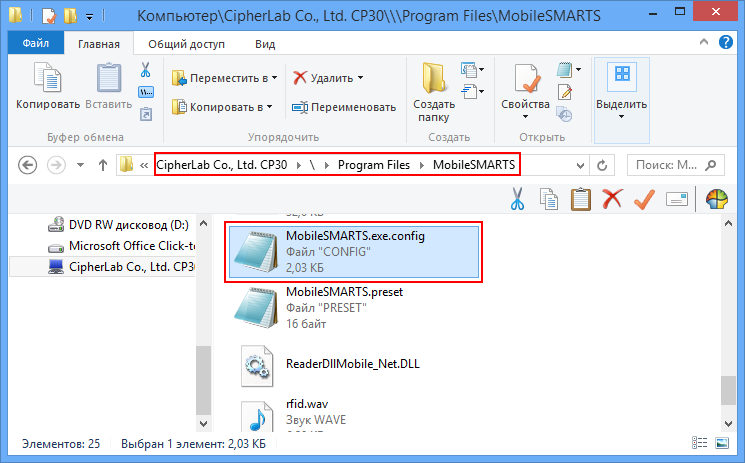
Файл можно открыть, например, в «Блокноте», и исправить введенный адрес и порт, если это необходимо.
Буква «z» в Url адресе «zhttp://…» означает, что данные передаются в сжатом виде.
Если все включено, но нет соединения с сервером, то попробуйте отключить файрвол и антивирус на компьютере с сервером терминалов или программы, которые могут блокировать подключение к серверу.
Как проверить соединение
Для проверки соединения попробуйте открыть страницу сервера в браузере на терминале.
Для этого запустите браузер (например, InternetExplorer) на ТСД и введите Mobile SMARTS (в нашем примере 192.168.0.1:9500).
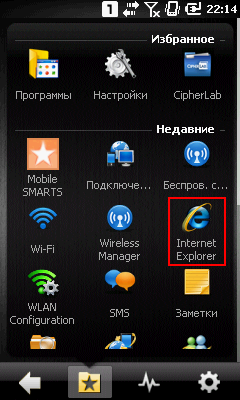
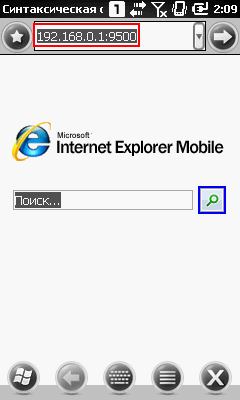
Если страница откроется, клиент Mobile SMARTS тоже должен подключаться.
Если у вас нет установленного браузера на терминале, то попробуйте открыть страницу сервера в браузере с помощью другого устройства (компьютер, ноутбук, планшет, телефон), подключенного к сети.
Когда соединении установлено, то появится страница сервера с информацией о системе.
Источник
Нет связи по Wi-Fi между сервером и ТСД
Данная статья применима только к ТСД на ОС Windows CE! Для решения данной проблемы на устройствах с ОС Android читайте статью «Диагностика связи c сервером в клиентском приложении Mobile SMARTS».
Вы установили сервер терминалов, подключили к произвольной конфигурации 1С, установили клиента на ТСД, все настроили, прошли все тесты соединений, но при запуске приложения на ТСД нет соединения с сервером и кнопка «Обмен с сервером» не активна.
Что необходимо сделать, чтобы все заработало?
Сначала проверьте, подключен ли роутер, включен ли Wi-Fi на ТСД и заданы ли правильные настройки Wi-Fi соединения.

Проверьте, правильно ли задан адрес сервера MobileSMARTS в конфигурационном файле программы «MobileSMARTS.exe.config», расположенном на ТСД в папке установки клиента (например, «Program Files/MobileSMARTS/MobileSMARTS.exe.config»).
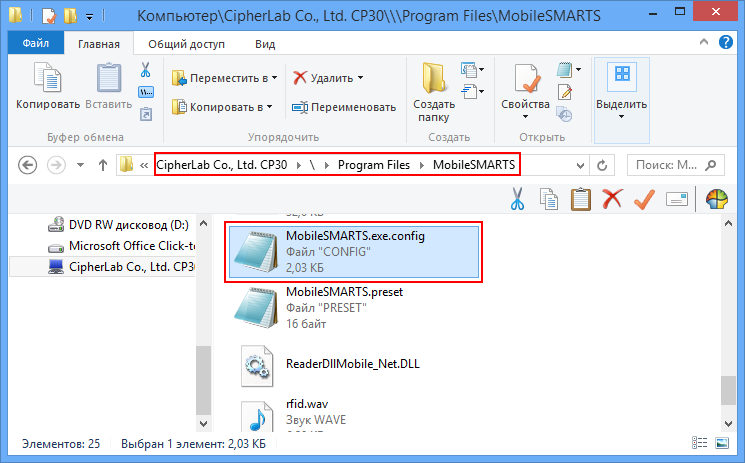
Файл можно открыть, например, в «Блокноте», и исправить введенный адрес и порт, если это необходимо.
Буква «z» в Url адресе «zhttp://…» означает, что данные передаются в сжатом виде.
Если все включено, но нет соединения с сервером, то попробуйте отключить файрвол и антивирус на компьютере с сервером терминалов или программы, которые могут блокировать подключение к серверу.
Как проверить соединение
Для проверки соединения попробуйте открыть страницу сервера в браузере на терминале.
Для этого запустите браузер (например, InternetExplorer) на ТСД и введите Mobile SMARTS (в нашем примере 192.168.0.1:9500).
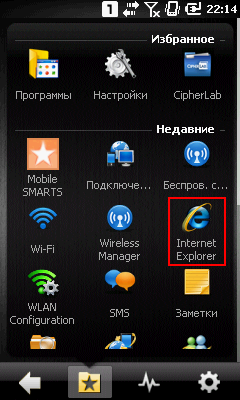
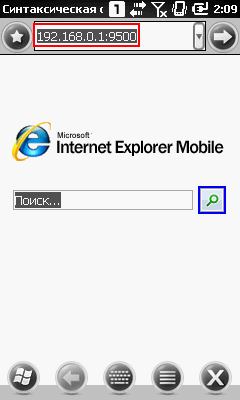
Если страница откроется, клиент Mobile SMARTS тоже должен подключаться.
Если у вас нет установленного браузера на терминале, то попробуйте открыть страницу сервера в браузере с помощью другого устройства (компьютер, ноутбук, планшет, телефон), подключенного к сети.
Когда соединении установлено, то появится страница сервера с информацией о системе.
Источник
Подключение и настройка терминала сбора данных. Типовые ошибки и проблемы
Подключение и настройка ТСД
Перед подключением и настройкой ТСД в конфигурации необходимо физически подключить оборудование к компьютеру, на котором будет производиться работа с устройством, и установить необходимые драйвера. Настройка ТСД на примере ТСД «Opticon PHL1300» и «CipherLab 8001» подробно описана в статье «Порядок работы с терминалами сбора данных в конфигурациях » Управление Торговлей для Украины » и » Управление производственным предприятием для Украины «».
Типовые ошибки и проблемы, возникающие при работе с ТСД
Ошибки, возникающие при работе с торговым оборудованием и приводящие к нарушению работы с конфигурацией, условно можно поделить на 3 категории:
- Ошибки в обработке обслуживания. При выпуске конфигурации все обработки тестируются на наличие явных и неявных ошибок, а также на выполнение типовых операций с одним или несколькими устройствами, поддерживаемыми драйвером обработки обслуживания. Тем не менее, при работе могут возникнуть следующие ошибки:
- Отсутствует свойство или функция драйвера. Скорее всего, проблема в том, что был установлен драйвер версии, не соответствующей обработке обслуживания. В описании обработок обслуживания указывается версия драйвера, с которой она совместима.
- Ошибки в драйвере. Если при выполнении какой-либо операции с оборудованием система «1С:Предприятие» аварийно завершает работу, значит обнаружена ошибка в драйвере. Попробуйте воспроизвести ошибку, повторив последовательность действий, приводящих к ошибке, несколько раз. Описание ошибки, с подробным способом воспроизведения, а также указанием модели устройства, наименования драйвера и его версии, наименования и версии обработки обслуживания, направьте в адрес технической поддержки: hotline@1c.ua.
- Ошибки конкретной модели устройства. Результатом таких ошибок может стать зависание устройства, потеря связи, блокировка устройства в определенном режиме. О таких ошибках необходимо сообщать разработчикам или поставщикам данной модели оборудования.
Чаще всего ошибки, связанные непосредственно с работой с торговым оборудованием, требуют изучения и принятия решения «на месте». Для того чтобы понять причину возникновения ошибки, необходимо по шагам воспроизвести ситуацию, приводящую к ошибке, на конкретном оборудовании в конкретной информационной базе.
Типовые проблемы при работе со ТСД:
- Драйвер не загружен. Сообщение появляется, если драйвер ТСД не установлен (не зарегистрирован) в операционной системе.
Проверьте, производилась ли регистрация внешней компоненты, и не был ли изменен путь к ней. Обратите внимание на то, что при регистрации компоненты пользователь должен иметь административные права.
Не удалось занять выбранный порт. Возможно, он используется другим приложением, либо заданы некорректные его параметры.
Есть несколько ситуаций, приводящих к данной проблеме:
- Запущено другое приложение, которое использует порт, настроенный в обработке обслуживания ТСД.
Для исправления закройте другие приложения, которые могут использовать данный последовательный порт.
Неверно указан номер порта (последовательного порта с таким номером не существует).
Укажите правильный номер порта. Для уточнения номера порта, на котором подключен сканер, запустите тест драйвера и отсканируйте произвольный (поддерживаемый сканером) штрихкод. В окне с данными штрихкода отобразится номер порта, с которого эти данные пришли. Укажите его в форме настройки обработки обслуживания сканера.
Ошибка при выгрузке в терминал. Один или несколько товаров не были выгружены.
Здесь трудно угадать, в результате чего возникло данное сообщение об ошибке. Решать проблему придется самостоятельно, «на месте». Вот несколько ситуаций, которые возможно привели к возникшей проблеме:
- Потеряна связь с устройством до начала обмена (данные полностью не выгружены) или во время обмена информацией (данные могут быть выгружены частично).
- Настроенная задача не соответствует выгружаемым данным. Могут отличаться длины настроенных полей и передаваемых данных (данные возможно частично или полностью не выгружены).
- Настроенная задача не соответствует выгружаемым данным. Передаваемых данных больше, чем настроено полей для приема (данные полностью не выгружены).
Неверно загружаются или не загружаются совсем данные из ТСД.
Неверно настроено соответствие между задачей терминала и форматом обмена конфигурации. Настройте формат обмена в соответствии с настроенной задачей ТСД.
Нет связи с устройством.
- Драйвер от компании СканКод, сообщение «Невозможно настроить IR адаптер!».
В настройках драйвера есть специальное свойство «ИК-подставка», указывающее драйверу, что обмен будет вестись через подставку. Если при настройке не установить данное свойство и установить в терминале и настройках обработки обслуживания скорость порта, отличную от 38400, то может возникнуть ошибка. Если обмен обмен ведется через подставку, то установите в настройках свойство «ИК-подставка». В противном случае, установите в настройках обработки обслуживания скорость работы порта, а также в настройках терминала скорость обмена в значение 38400.
Не подключена подставка.
Если обмен ведется через специальную подставку (ИК-адаптер), то проверьте, что к подставке подключено питание, а также, что кабель последовательного порта подключен к правильному порту.
Плохо установлен терминал в подставку.
Проверьте корректность установки в подставку.
Обмен ведется через ИК-порт и существуют помехи сигнала.
Для беспрепятственного обмена между ИК-портом компьютера и терминалом на пути следования ИК-сигнала не должно быть посторонних предметов. Устраните помехи — уберите посторонние предметы между терминалом и ИК-портом.
ИК-передатчики должны находиться в прямой видимости, т.е. должны быть направлены друг на друга. Также ИК-передатчики не должны быть далеко удалены друг от друга. Установите ИК-передатчики ТСД и ИК-порта друг на против друга на расстоянии 10-20 см.
Проверьте кодировку в настройках терминала или задачи терминала. За дополнительной информацией обратитесь к документации, поставляемой с ТСД, либо к разработчику/поставщику ТСД.
При открытии документов, использующих подключенный ТСД, наблюдается задержка.
При работе с терминалами CipherLab с драйвером от компании СканКод в режиме «ИК-подставка» наблюдается задержка при подключении устройства. Данное поведение нормально и вызвано особенностью работы драйвера. Если такое поведение не устраивает, то можно отключить режим «ИК-подставка», а также установить в настройках обработки обслуживания и в настройках ТСД скорость обмена в значение 38400.
Типовые проблемы при настройке форматов обмена с ТСД (в результате которых возникают проблемы при обмене):
- Количество полей задачи терминала не соответствует количеству полей, настроенному в конфигурации.
- Не соблюдена последовательность полей формата обмена при настройке в конфигурации
- Несоответствие разделителей в структуре таблиц терминала (настраивается задачей терминала) разделителям, указанным при настройке в конфигурации.
- Формат загрузки назначен вместо формата выгрузки и наоборот.
Другие материалы по теме:
Нас находят: opticon smart подключение к 1с, драйвер тсд не загружен, подключение тсд opticon smart к 1с 8 2, подключение терминала сбора данных 1с 8 2, невозможно настроить ir адаптер, подключение и настройка тсд opticon smart clk-3000, подключение opticon smart к 1с 8 2, Невозможно настроить IR адаптер!, настройка тсд в 1с, настройка терминала сбора данных в 1с
Источник
Данная статья применима только к ТСД на ОС Android! Для решения данной проблемы на устройствах с ОС Windows CE обратитесь к статье «Нет связи по Wi-Fi между сервером и ТСД».
Если приложение Mobile SMARTS на вашем устройстве подключено к серверной базе, то для обмена данными необходимо наличие постоянной связи с сервером. Поэтому в случае возникновения проблем с соединением на экране мобильного устройства появляется надпись «Нет связи» и кнопка «Диагностика связи», предназначенная для локализации проблемы.
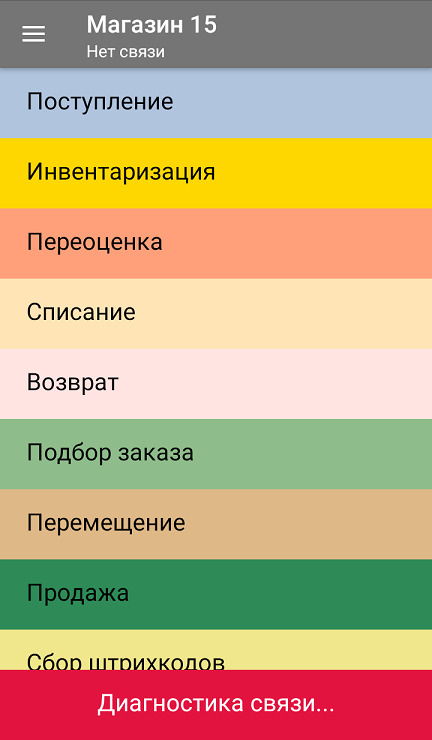
После нажатия на кнопку «Диагностика связи» на экране ТСД появятся результаты проверки всех основных параметров, необходимых для подключения к серверу Mobile SMARTS.
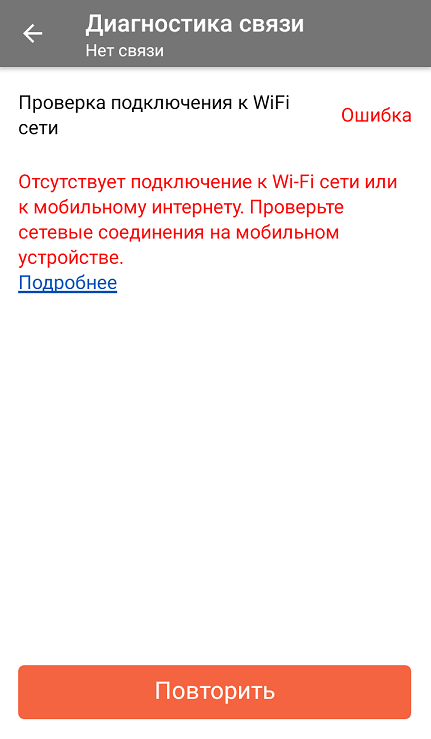
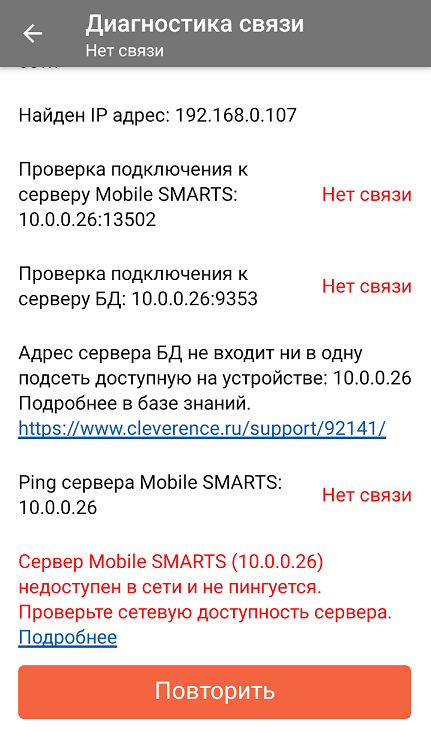
В случае если кнопка «Диагностика связи» присутствует, а список проверяемых параметров подключения пуст, это может быть связано с тем, что IP-адрес вашего мобильного устройства был заблокирован (это может быть связано с вводом неправильного пароля или ШК при авторизации пользователя на мобильном устройстве). Для разблокировки IP-адреса добавьте его в специальный файл «whitelist.dat».
Рассмотрим каждый пункт подробнее.
| Этап диагностики | Цель проверки | Причина некорректного завершения проверки | Исправление проблемы |
| «Проверка подключения к Wi-Fi сети» | Проверить, подключено ли мобильное устройство к Wi-Fi сети. | Отсутствие доступных Wi-Fi сетей или на ТСД отключен их поиск. | Включить на ТСД поиск сети Wi-Fi и войти в зону действия Wi-Fi. |
| «Найден IP-адрес» | Поиск сетевых адресов в сетях, через которые устройство может подключится к серверу Mobile SMARTS. | Отсутствие доступных сетевых адресов. | Обратиться к администратору сети для проверки возможных проблем. |
| «Проверка подключения к серверу Mobile SMARTS: IP-адрес сервера: порт сервера» | Определение текущего статуса подключения к серверу («ОК» или «Нет связи»). | Нет подключения к серверу Mobile SMARTS. | Проверьте статус службы Mobile SMARTS с помощью менеджера баз Mobile SMARTS и кнопки «Настройки локального сервера», и если она не запущена, перезапустите ее.
Проверьте статус службы Mobile SMARTS с помощью диспетчера задач, и в случае необходимости, запустите ее. Проведите диагностику с помощью утилиты «Администрирование серверов Mobile SMARTS». Обратитесь к администратору сети для проверки сетевых настроек порта сервера. |
| Сервер и устройство находятся в разных подсетях | Подключите сервер и мобильное устройство к одной сети или подсети.
Настройте доступность выхода из одной подсети в другую. |
||
| «Проверка подключения к серверу БД: IP-адрес сервера: порт базы данных» | Определение текущего статуса подключения к используемой базе («ОК» или «Нет связи»). | Нет подключения к нужной базе Mobile SMARTS. | Проверьте статус базы данных Mobile SMARTS с помощью менеджера баз Mobile SMARTS и кнопки «Настройки локального сервера», и если она не запущена, запустите её.
Проведите диагностику с помощью утилиты «Администрирование серверов Mobile SMARTS». Источник Adblock |
Не грузит конфигурацию из файла
Автор Катечка, 24 авг 2010, 11:44
0 Пользователей и 1 гость просматривают эту тему.
При установке проги 1С 8.1 не получается завершающая стадия. А именно, выдает ошибку при попытке найти файл 1Сv8.cf, и каждый раз он пишет что не может его найти.. Где его взять-то?!… На диске тоже вроде нету.. Можно с инета скачать?
http://www.intuit.ru/department/office/acc1c8/1/3.html Вот примерно это.
Что делать?
как и что именно вы устанавливаете?
по ссылке cf загружается вручную
обычно они есть в поставках конфигураций и на дисках ИТС, особенно партнерских
Slin
В строке меню:
Конфигурация > Загрузить конфигурацию из файла
А дальше как в приведенной мною ссылке (2-я картинка сверху). Открываю любую папку с диска, и ничего не видно в них. А если просто зайти в диск (через «Мой компьютер), то там много чего в папках есть…
Подробнее напишите что вы устанавливаете. Если коробочный продукт, то зачем загружать вручную? Бывают нетиповые конфигурации, их обычно обновляют выбрав файл конфигурации и загрузив. А судя по вашему описанию…не понятно. И что значит завершающая стадия? Вы же ничего впринципе не сделали
Преподаватель, программист…и просто хороший человек
Если вам дали базу а не файл конфигурации действия другие.
Преподаватель, программист…и просто хороший человек
Цитата: Катечка от 24 авг 2010, 13:14
А дальше как в приведенной мною ссылке (2-я картинка сверху). Открываю любую папку с диска, и ничего не видно в них. А если просто зайти в диск (через «Мой компьютер), то там много чего в папках есть…
Установлен отбор по cf. У вас их нет. Поэтому и нет ничего.
А что есть?
Ок, попытаюсь (насколько способна блондинка) описать на русском:
В установочном комплекте два диска. Вот 1-й
Вот второй:
Сначала установила с 1-го до состояния указанного здесь (2-й сверху):
http://www.intuit.ru/department/office/acc1c8/1/3.html
Но я даже план счетов не могу открыть… В упомянутой ссылке описан алгоритм загрузки корфигурации, но все упирается в файл 1Сv8.cf, который быть должен, но его нету.
Установлен отбор по cf. У вас их нет. Поэтому и нет ничего.
А что есть?
[/quote]
Ничего в папках не находит. Как будто они пустые, хотя например в папке 1C_V8.1 > папка 8.1.5.123 => иконка Emulator + папка DemoConf > (ярлык 1cv8.efd; ярлык Setup; ярлык VerInfo)
Вам необходимо сначала установить платформу, затем шаблон конфигурации, и на основании установленного шаблона новую информационную базу. Что вообще за конфигурация? НА дисках есть автозагрузка?
Преподаватель, программист…и просто хороший человек
Цитата: Катечка от 24 авг 2010, 13:54
Установлен отбор по cf. У вас их нет. Поэтому и нет ничего.
А что есть?
Ничего в папках не находит. Как будто они пустые, хотя например в папке 1C_V8.1 > папка 8.1.5.123 => иконка Emulator + папка DemoConf > (ярлык 1cv8.efd; ярлык Setup; ярлык VerInfo)
[/quote]
1cv8.efd как раз и есть шаблон конфигурации. Установите шаблон нажав ярлык Setup. Далее запустите 1с:Предприятие. Нажмите в окне Добавить — Создание новой информационной базы — Создание информационной базы из шаблона (в списке шаблонов должен быть только что установленный), выберите его, нажмите Далее…
Преподаватель, программист…и просто хороший человек
